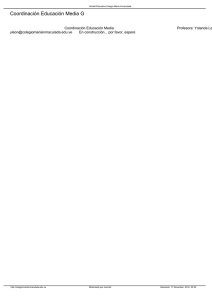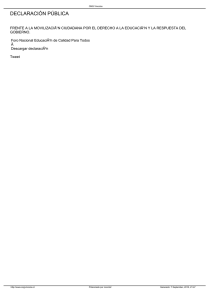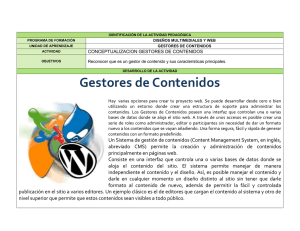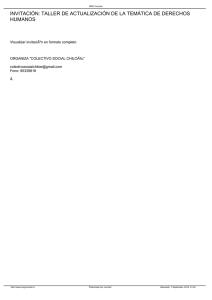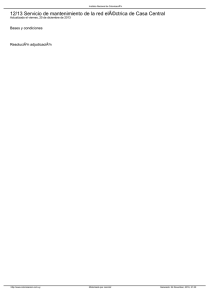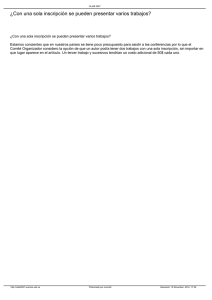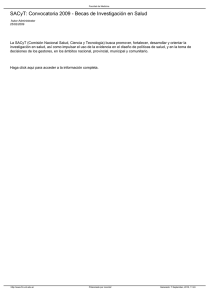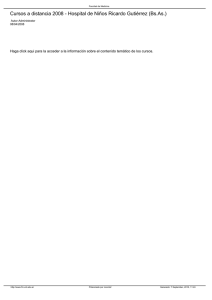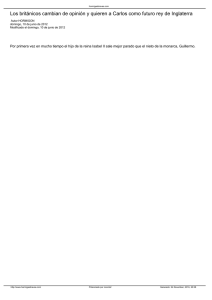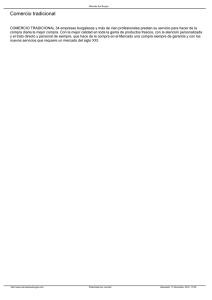Tutorial de Joomla en castellano
Anuncio
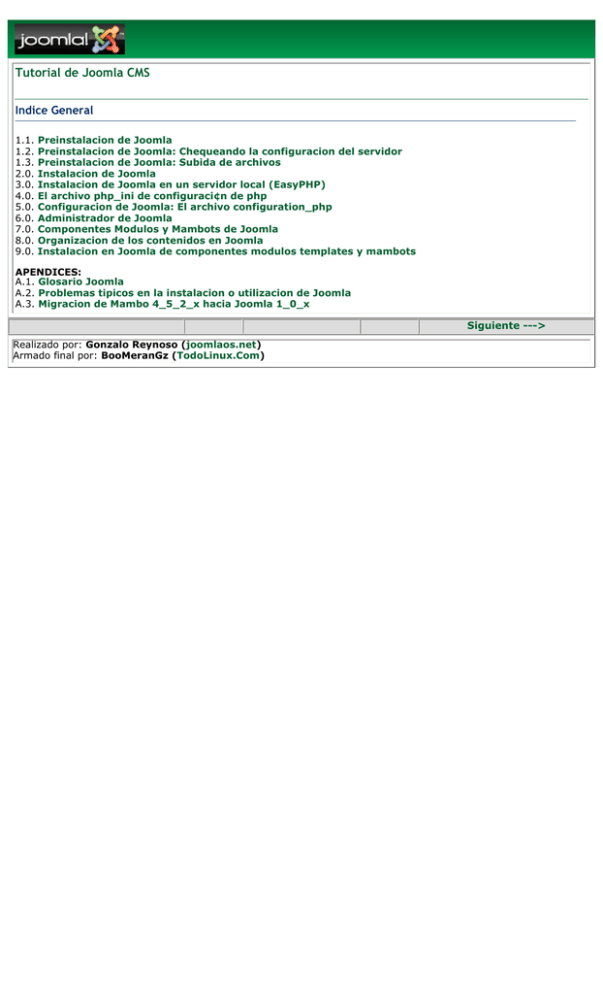
Tutorial de Joomla CMS
Indice General
1.1.
1.2.
1.3.
2.0.
3.0.
4.0.
5.0.
6.0.
7.0.
8.0.
9.0.
Preinstalacion de Joomla
Preinstalacion de Joomla: Chequeando la configuracion del servidor
Preinstalacion de Joomla: Subida de archivos
Instalacion de Joomla
Instalacion de Joomla en un servidor local (EasyPHP)
El archivo php_ini de configuraci¢n de php
Configuracion de Joomla: El archivo configuration_php
Administrador de Joomla
Componentes Modulos y Mambots de Joomla
Organizacion de los contenidos en Joomla
Instalacion en Joomla de componentes modulos templates y mambots
APENDICES:
A.1. Glosario Joomla
A.2. Problemas tipicos en la instalacion o utilizacion de Joomla
A.3. Migracion de Mambo 4_5_2_x hacia Joomla 1_0_x
Siguiente --->
Realizado por: Gonzalo Reynoso (joomlaos.net)
Armado final por: BooMeranGz (TodoLinux.Com)
<--- Anterior
Indice
Siguiente --->
Preinstalación de Joomla
Indice de artículos
Para tener tu propio sitio web basado en Joomla necesitarás:
Preinstalación de Joomla
Chequeando la configuración del servidor
Subida de archivos
1. Descargar la última versión de Joomla (esto podés hacerlo
directamente desde http://www.joomla.org/)
2. Un servidor HTTP de pruebas locales (instalado en tu propia computadora) o un servicio de hosting contratado
en un servidor comercial con un dominio activo y delegado a los DNSs del proveedor de hosting.
3. Poseer un navegador Internet Explorer 6.0 o superior
4. Tener un buen programa cliente de FTP, por ejemplo Filezilla o WS_FTP (Filezilla es Opensource)
5. Un editor HTML (Recomiendo Dreamweaver MX o superior)
6. Un software para la compresión y descompresión de archivos (Yo utilizo Winzip o Winrar)
Requerimientos de servidor para Joomla:
Si tu sitio Joomla debe funcionar en Internet y estará alojado en un servidor comercial de producción (hosting) es
necesario que tengas en cuenta algunas consideraciones antes de comenzar a instalar y configurar tu sitio web.
Ten en cuenta que Joomla funcionará siempre mejor en servidores web con plataforma Unix/Linux y el trio Apache/
PHP/Mysql (los dos últimos programas son absolutamente necesarios). Si me permites que te recomiende un
servidor web, contrata uno que te brinde un panel de control Cpanel.
Datos que necesitas de tu servidor remoto para instalar Joomla
Normalmente estos datos te lo envían en el email de bienvenida cuando contratas un plan de hosting. Si no es así,
envía un mensaje al soporte técnico de tu servidor para que te los provean.
1) Datos de acceso al servidor de FTP (File Transfer Protocol):
- Servidor (host) de FTP.
- Nombre de usuario asociado a tu cuenta
- Contraseña del usuario
2) Panel de control (vía HTTP): (algunos servidores no lo poseen)
- Nombre de usuario.
- Contraseña.
3) Acceso a la base de datos mysql:
Alternativamente, si no posee el servidor un panel de control donde administrar y crear las bases de datos debes
solicitar al soporte técnico que creen ellos una base de datos Mysql y que te envíen los datos de acceso:
- URL de acceso remoto a phpMyAdmin (o algún administrador de bases de datos mysql)
- host de la bd mysql (comunmente "localhost")
- Usuario de la base de datos mysql
- Password del usuario de la db
- Nombre de la base de datos
Acceso SSH (Secure shell): (solo para usuarios linux experimentados)
- Usuario
- Contraseña
<--- Anterior
Realizado por: Gonzalo Reynoso (joomlaos.net)
Fecha: viernes, 23 septiembre 2005
Armado final por: BooMeranGz (TodoLinux.Com)
Indice
Siguiente --->
<--- Anterior
Indice
Siguiente --->
Preinstalación de Joomla - Chequeando la configuracion del servidor
Indice de artículos
Preinstalación de Joomla
Chequeando la configuración del server
Chequeando la configuración del
servidor
Subida de archivos
He creado un script (a partir de los archivos de instalación de Joomla)
para que puedas testear el servidor donde correrá el sistema. Solo copia y pega el siguiente código en un archivo de
texto plano y lo guardas como joomlatest.php (te recomiendo que lo hagas en el block de notas), luego lo subes al
servidor colocándolo en el directorio raiz de los documentos accesibles desde Internet (generalmente /public_html/
o /www/ o /httpdocs/ en servidores web comerciales), y a continuación lo ejecutas llamando al script desde un
navegador así: http://www.dominio.com/joomlatest.php
<?php
/**
* @version $Id: common.php 85 2005-09-15 23:12:03Z eddieajau $
* @package Joomla
* @copyright Copyright (C) 2005 Open Source Matters. All rights reserved.
* @license http://www.gnu.org/copyleft/gpl.html GNU/GPL, see LICENSE.php
* Joomla! is free software. This version may have been modified pursuant
* to the GNU General Public License, and as distributed it includes or
* is derivative of works licensed under the GNU General Public License or
* other free or open source software licenses.
* See COPYRIGHT.php for copyright notices and details.
*/
error_reporting( E_ALL );
header ("Cache-Control: no-cache, must-revalidate"); // HTTP/1.1
header ("Pragma: no-cache"); // HTTP/1.0
/**
* Utility function to return a value from a named array or a specified default
*/
define( "_MOS_NOTRIM", 0x0001 );
define( "_MOS_ALLOWHTML", 0x0002 );
function mosGetParam( &$arr, $name, $def=null, $mask=0 ) {
$return = null;
if (isset( $arr[$name] )) {
if (is_string( $arr[$name] )) {
if (!($mask&_MOS_NOTRIM)) {
$arr[$name] = trim( $arr[$name] );
}
if (!($mask&_MOS_ALLOWHTML)) {
$arr[$name] = strip_tags( $arr[$name] );
}
if (!get_magic_quotes_gpc()) {
$arr[$name] = addslashes( $arr[$name] );
}
}
return $arr[$name];
} else {
return $def;
}
}
function get_php_setting($val) {
$r = (ini_get($val) == '1' ? 1 : 0);
return $r ? 'ON' : 'OFF';
}
echo "<?xml version=\"1.0\" encoding=\"iso-8859-1\"?".">";
?>
<!DOCTYPE html PUBLIC "-//W3C//DTD XHTML 1.0 Transitional//EN" "http://www.w3.org/TR/xhtml1/DTD/
xhtml1-transitional.dtd">
<html xmlns="http://www.w3.org/1999/xhtml">
<head>
<title>Joomla - Web Installer</title>
<meta http-equiv="Content-Type" content="text/html; charset=iso-8859-1" />
</head>
<body>
<p><strong>Pre-installation check</strong></p>
<p>If any of these items are highlighted in red then please take actions to correct
them. Failure to do so could lead to your Joomla installation not functioning
correctly.</p>
<table cellpadding="5" bordercolor="#CCCCCC" bgcolor="#FFFFCC">
<tr>
<td>
PHP version >= 4.1.0
</td>
<td align="left">
<?php echo phpversion() < '4.1' ? '<b><font color="red">No</font></b>' : '<b><font
color="green">Yes</font></b>';?>
</td>
</tr>
<tr>
<td>
&nbsp; - zlib compression support
</td>
<td align="left">
<?php echo extension_loaded('zlib') ? '<b><font color="green">Available</font></b>' : '<b><font
color="red">Unavailable</font></b>';?>
</td>
</tr>
<tr>
<td>
&nbsp; - XML support
</td>
<td align="left">
<?php echo extension_loaded('xml') ? '<b><font color="green">Available</font></b>' : '<b><font
color="red">Unavailable</font></b>';?>
</td>
</tr>
<tr>
<td>
&nbsp; - MySQL support
</td>
<td align="left">
<?php echo function_exists( 'mysql_connect' ) ? '<b><font color="green">Available</font></b>' :
'<b><font color="red">Unavailable</font></b>';?>
</td>
</tr>
<tr>
<td class="item">
Session save path
</td>
<td align="left">
<b><?php echo (($sp=ini_get('session.save_path'))?$sp:'Not set'); ?></b>,
<?php echo is_writable( $sp ) ? '<b><font color="green">Writeable</font></b>' : '<b><font
color="red">Unwriteable</font></b>';?>
</td>
</tr>
</table>
<p><strong>Recommended settings:</strong></p>
<p>These settings are recommended for PHP in order to ensure full compatibility
with Joomla. <br />
However, Joomla will still operate if your settings do not quite match the recommended
</p>
<table bgcolor="#FFFFCC" class="content">
<tr>
<td class="toggle">
Directive
</td>
<td class="toggle">
Recommended
</td>
<td class="toggle">
Actual
</td>
</tr>
<?php
$php_recommended_settings = array(array ('Safe Mode','safe_mode','OFF'),
array ('Display Errors','display_errors','ON'),
array ('File Uploads','file_uploads','ON'),
array ('Magic Quotes GPC','magic_quotes_gpc','ON'),
array ('Magic Quotes Runtime','magic_quotes_runtime','OFF'),
array ('Register Globals','register_globals','OFF'),
array ('Output Buffering','output_buffering','OFF'),
array ('Session auto start','session.auto_start','OFF'),
);
foreach ($php_recommended_settings as $phprec) {
?>
<tr>
<td class="item"><?php echo $phprec[0]; ?>:</td>
<td class="toggle"><?php echo $phprec[2]; ?>:</td>
<td>
<?php
if ( get_php_setting($phprec[1]) == $phprec[2] ) {
?>
<font color="green"><b>
<?php
} else {
?>
<font color="red"><b>
<?php
}
echo get_php_setting($phprec[1]);
?>
</b></font>
<td>
</tr>
<?php
}
?>
</table>
<p><a href="http://www.joomla.org" target="_blank">Joomla</a> is Free Software
released under the GNU/GPL License. </p>
</body>
</html>
La ejecución del script te mostrará en el navegador algo así:
PHP version >= 4.1.0
Yes
Esto indica que la versión de PHP es la adecuada
- zlib compression
support
Available
Soporte de compresión zlib (funciones de compresión y
descompresión de archivos de php)
- XML support
Available
Soporte para XML
- MySQL support
Available
Soporte para base de datos Mysql
C:/apache/tmp/,
Writeable
Directorio de sesiones escribible y accesible por el usuario de
PHP
Session save path
Las anteriores indicaciones deben estar en "verde". Si ves alguna advertencia en rojo no podrás instalar Joomla
correctamente.
Por otra parte, algunas configuraciones de php.ini recomendadas para el funcionamiento de Joomla. Si ves
advertencias en rojo aquí, el sistema funcionará igual pero no habrá plena compatibilidad con Joomla
Directive
Recommended
Actual
Safe Mode:
OFF:
OFF
Display Errors:
ON:
ON
File Uploads:
ON:
ON
Magic Quotes GPC:
ON:
OFF
Magic Quotes Runtime: OFF:
OFF
Register Globals:
OFF:
OFF
Output Buffering:
OFF:
OFF
Session auto start:
OFF:
OFF
Voy a aclarar aquí que existen funciones de php para forzar la configuración de php.ini con los valores que
deseamos utilizar. No profundizaré en este tema porque escapa al objetivo de este tutorial, pero brevemente afirmo
que hay tres formas de cambiar la configuración por defecto que posee php.ini, sin necesidad de acudir al soporte
técnico de nuestro hosting:
1.
Si PHP está instalado como módulo de Apache sino como CGI. Tenemos la posibilidad de crear nuestro propio
archivo php.ini y subirlo en el directorio public_html (donde queremos que surja efecto dicha configuración)
Mediante funciones de PHP llamadas "ini_set", podemos forzar la configuración de PHP con otros valores
alternativos a los predeterminados
2. Mediante directivas en el archivo .htaccess del servidor Apache. Por ejemplo "php_value magic_quotes_gpc
on"
Bueno, esto es muy interesante pero no es el tema que estamos tratando, por eso les recomendaría que si desean
profundizar en el tema de configuración de Apache y/o PHP, en Internet hay muchísima documentación donde se
analiza a fondo.
<--- Anterior
Realizado por: Gonzalo Reynoso (joomlaos.net)
Fecha: viernes, 23 septiembre 2005
Armado final por: BooMeranGz (TodoLinux.Com)
Indice
Siguiente --->
<--- Anterior
Indice
Siguiente --->
Preinstalación de Joomla - Subida de Archivos
Indice de artículos
Preinstalación de Joomla
Preparando la instalación de Joomla
Chequeando la configuración del
servidor
Subida de archivos
Suponiendo que ya están todos los datos de servidor a tu
disposición y asumiendo también que la base de datos mysql está creada, el próximo paso es subir los archivos de
Joomla al servidor remoto.
Para esta tarea hay varias alternativas...
Opción 1: Subida de Joomla por FTP
Descomprime el archivo comprimido de la distribución oficial de Joomla (que seguramente habrás bajado desde www.
joomla.org). Este archivo debe tener un nombre similar a Joomla_1[1].0.1-Stable.tar (que tiene un peso de
aproximadamente 1.75 MB)
Una vez descomprimido el archivo, obtendrás otro archivo comprimido dentro de nombre similar al anterior
(Joomla_1[1].0.1-Stable.tar) pero con un peso de 7.3 MB aproximadamente. Descomprime también este archivo
y otendrás todos los directorios y archivos del Core de Joomla:
Llamamos "Core", a los archivos de la distribución oficial de Joomla, es decir al sistema en sí mismo, sin agregados ni
instalaciones adicionales.
Sube todos estos archivos por FTP al directorio raiz de los documentos accesibles desde Internet (normalmente este
es /public_html/ o /www/ o /httpdocs/). Si haces así, recuerda que tu sitio Joomla será accesible por Internet
directamente en la raiz de tu dominio. Ej:
www.tudominio.com o www.tudominio.com/index.php
Si en cambio deseas instalar Joomla dentro de algún directorio específico, crealo primero y luego sube los archivos
dentro de ese directorio, por ejemplo: /public_html/portal-joomla/ o /www/portal-joomla/. De esta manera
tu sitio Joomla será accesible desde:
www.tudominio.com/portal-joomla/ o www.tudominio.com/portal-joomla/index.php
IMPORTANTE: La mejor forma de transferir archivos entre tu PC y el servidor remoto (desde o hacia), es
mediante un programa de FTP, ya que este utiliza el protocolo más adecuado para la transferencia de
ficheros. Ahora bien, ten especial atención en configurar la transferencia en modo automático porque los
archivos de Joomla son de dos tipos:
1. ASCII (o de texto plano) y
2. Binarios
Si transfieres todo solamente en modo "binario" o en modo "ASCII", algunos archivos se subirán corruptos.
Bueno, dejando ahora esta aclaración, una vez que ha finalizado la transferencia de archivos, hemos terminado esta
etapa de PREINSTALACION, y el CMS Joomla ya está listo para instalar. Ahora podés ir al tutorial de instalación de
Joomla para seguir con el proceso.
Opción 2 (recomendada): Subida de archivo comprimido por FTP y posterior descompresión desde el
Panel de control Cpanel
En caso de que tengas un panel de control que permita la descompresión de archivos directamente en el
servidor, vamos a utilizar este procedimiento:
Descomprime el archivo comprimido que contiene el CMS Joomla. Este tiene un nombre como Joomla_1[1].0.1Stable.tar (que tiene un peso de aproximadamente 1.75 MB) Una vez descomprimido el archivo, obtendrás otro
archivo comprimido dentro, de nombre similar al anterior (Joomla_1[1].0.1-Stable.tar) pero con un peso de 7.3
MB aproximadamente.
TRUCO: yo descomprimo este archivo .tar y luego vuelvo a comprimir todo en .zip con un nivel mayor de
compresión. Obtengo así un paquete comprimido de solo 2.5 MB que se sube en un poco más de 2 minutos al
servidor.
Sube por FTP este último archivo comprimido a la ubicación en tu servidor que quieras dar a tu sitio. Si quieres el
sitio en la raiz de tu dominio, subilo a /public_html/, /www/ o /httpdocs/ (o al directorio que asigne tu servidor
a los archivos accesibles desde Internet).
Una vez que se termina de subir el archivo comprimido, vas al panel de control de tu servidor e ingresas en el
"Administrador de archivos", navegas hasta encontrar el archivo que acabas de subir...
Lo seleccionas y luego ejecutas el comando "descomprimir archivo". En el caso de Cpanel es haciendo click en el
link de "Extract File Contents"
Finalmente, comprobamos que los archivos de Joomla hayan se hayan descomprimido correctamente, los mismos
recordemos que son:
Aquí entonces termina la preinstalación. Visita el tutorial de Instalación de Joomla para continuar con el proceso.
<--- Anterior
Realizado por: Gonzalo Reynoso (joomlaos.net)
Fecha: viernes, 23 septiembre 2005
Armado final por: BooMeranGz (TodoLinux.Com)
Indice
Siguiente --->
<--- Anterior
Indice
Siguiente --->
Instalación de Joomla
Instalación de Joomla CMS
Cuando ya tenés los archivos de Joomla subidos al servidor, y la base de datos Mysql creada (con los datos de acceso
conocidos por vos), lo que sigue ahora es ejecutar el instalador del sistema, para esto simplemente abre tu
navegador y ejecutas la URL completa perteneciente al directorio donde está Joomla.
Por ejemplo, si has subido los archivos en el raiz del dominio, ingresa así en el navegador: www.tudominio.com/
Esa petición ejecutará automáticamente www.tudominio.com/installation/index.php, que te mostrará una
pantalla con la siguiente información (ver imagen), que es un chequeo de pre-instalación. Esto chequea y muestra
los valores de configuración del servidor y módulos instalados de PHP necesarios para el funcionamiento del sistema
Joomla.
No haré hincapié en la configuración y módulos de PHP del servidor, ya que en el tutorial de preinstalación se trató
este tema.
Nota que el archivo configuration.php-dist debe ser escribible, es decir, debe tener permisos CHMOD 666. Los
permisos de archivos y directorios podés setearlos desde el programa de FTP o también desde el panel de control de
tu hosting.
También verás en la primer pantalla de instalación de Joomla el listado de directorios que deben ser escribibles, es
decir "Writeable". A continuación la lista de ellos:
administrator/backups/
administrator/components/
administrator/modules/
administrator/templates/
cache/
components/
images/
images/banners/
images/stories/
language/
mambots/
mambots/content/
mambots/editors/
mambots/editors-xtd/
mambots/search/
media/
modules/
templates/
En caso de que alguno (o todos) de estos directorios aparezcan como "Unwriteable" (no escribible), deberás
asignarle permisos CHMOD 777 desde el programa de FTP o desde el panel de control. Luego haz click en "Check
Again" del instalador y comprueba de que todos los directorios estén "Writeable".
Ahora haz click en el botón "Next" del instalador. Entonces te aparecerá la licencia GNU/GLP de Joomla, al hacer
nuevamente click en "Next" estarás aceptando las condiciones y términos de uso de este sistema Opensource.
Step 1 (Paso 1)
Este paso es muy importante. En esta instancia debes completar CORRECTAMENTE los campos requeridos con los
datos de acceso a la base de datos, como se muestra en la siguiente imagen.
Las 3 últimas casillas de verificación indican:
Drop Existing Tables: Borrar las tablas existentes en caso de que existan (si la base de datos es nueva,
seguramente no posee tablas). Deja desmarcada esta casilla. Back up Old Tables: hacer un back up de tablas
existentes. Install Sample Data: instalar datos de ejemplo (si es la primera vez que usas Joomla te recomiendo
que marques esta casilla)
Ahora haz click en el botón "Next" del instalador. Te aparecerá una ventana de advertencia para preguntarte si estás
seguro/a de que los datos ingresados son correctos.
Aquí el instalador tratará de crear la base de datos de Joomla. Si todo sale bien, verás la siguiente pantalla con el
paso 2 (step 2). Si algo ha salido mal aquí, seguramente es porque has colocado mal algún dato. Vuelve atrás (con
el botón del navegador) y actualiza la página, repite nuevamente este paso.
Step 2 (Paso 2)
Ingresa en nombre de tu sitio (Esto podrás cambiarlo más adelante)
Haz click en el botón "Next" del instalador.
Step 3 (Paso 3)
Aquí deberás confirmar:
●
La URL. ATENCIÓN: En el caso de que estés instalando Joomla en un servidor de hosting en Internet, el
●
●
●
●
sistema por defecto colocará http://tusitio.com. Cambia esto por http://www.tusitio.com. Si respetas
esta recomendación y colocas las "www" te ahorrarás muchos problemas futuros.
La ruta del servidor . Esta es la ruta hacia el directorio donde está Joomla (algo así como /home/usuario/
public_html/directorio_joomla/ )
El email del administrador
La contraseña de administrador. Joomla te generará automáticamente una contraseña segura (difícil de
adivinar o de forzar). Puedes dejarla o cambiarla por una que vos desees. En caso de dejar la que Joomla te
coloca, ANOTALA BIEN o memorízala. Porque luego de este paso, si no la recuerdas no podrás acceder al
administrador.
Los permisos por defecto de archivos y directorios. (Por el momento deja esto así como está. Luego podrás
cambiar los valores si lo deseas desde la configuración de Joomla)
Haz click en el botón "Next" del instalador.
Step 4 (Finalización)
Listo. Si haz llegado a ver esta pantalla es porque Joomla se ha instalado satisfactoriamente.
Ahora borra el directorio "installation" y luego podrás visitar el sitio o su administración con los botones "View
Site" o "Administration"
ATENCIÓN: Si durante este último paso el archivo de configuración no pudo ser escrito por el instalador de Joomla.
Deberás crearlo manualmente, aquí mismo se te mostrará un campo con el código completo de configuration.php.
Copia todo y pega en un archivo nuevo de texto plano (recomendable con el block de notas) y guardalo como
configuration.php. A continuación sube por FTP este archivo al directorio donde está Joomla y asignale permisos
CHMOD 666.
Eso es todo.
<--- Anterior
Realizado por: Gonzalo Reynoso (joomlaos.net)
Fecha: viernes, 23 septiembre 2005
Armado final por: BooMeranGz (TodoLinux.Com)
Indice
Siguiente --->
<--- Anterior
Indice
Siguiente --->
Instalación de Joomla en un servidor local (EasyPHP)
La forma más ágil y directa de aprender a utilizar Joomla CMS es instalando el sistema en un servidor de pruebas
locales. Este tutorial está basado en el servidor Apache funcionando en un sistema Windows y configurado e
instalado por el sofware EasyPHP
EasyPHP es un programa que instala, administra y configura un servidor web Apache con PHP/Mysql. Además esta
aplicación ya trae PHPMyadmin, el mejor administrador web de bases de datos Mysql.
Guía breve para instalar EasyPHP en sistemas Windows
1. Descarga EasyPHP en http://www.easyphp.org/telechargements.php3
2. Doble click en el archivo descargado
3. Seleccionar el directorio destino y seguir las instrucciones
Ejecutar EasyPHP
Esto consiste en poner en marcha el servidor Apache y MySQL. Durante la instalación, se crea un acceso
directo en el menú de Inicio en:
Inicio --> Programas --> EasyPHP1.7.
Una vez ejecutado EasyPHP, se coloca un ícono en la barra de tareas. Un click derecho sobre el icono da acceso
a un menu con varias opciones:
•
•
•
•
•
•
•
•
Ayuda: ayuda de EasyPHP
Ficheros Log: mensajes de error generados por Apache, MySQL y EasyPHP
Configuración: acceso a las diferentes herramientas de configuración
Explorar: abre el directorio "www" en el explorador de Windows
Web local: abre la web local (con los directorios que has creado)
Reiniciar: reinicia Apache y MySQL
Iniciar/Detener: inicia/detiene Apache y MySQL
Salir: cierra EasyPHP
Utilizar el directorio "www"
Para que tus páginas PHP sean interpretadas, es obligatorio que esten dentro del directorio "www" o en un
alias que hayas creado. El servidor Apache está configurado para que abra un archivo index cuando entres en
la dirección 'http://localhost/' (Apache debe estar iniciado). Esta es la página de inicio por defecto, prueba
de que EasyPHP está funcionando. Para visualizar tus páginas basta con abrir la "Web Local" o bien acceder a
"Administración" y usar tus alias.
(El documento original de esta guía se encuentra en: http://www.easyphp.org/presentation.php3 )
Una vez que tienes EasyPHP instalado y ejecutándose en tu PC local, para instalar Joomla CMS debes hacer tres
cosas:
1. Descomprimir el fichero que contiene el sistema: Joomla_1[1].0.1-Stable.tar (o el correspondiente a la
versión de Joomla que estés por instalar). Esto te conviene hacerlo en el directorio donde funcionará el sistema
(puede ser "www" o cualquier directorio dentro de tu disco rígido)
2. Crear un Alias en Apache (si no has utilizado el directorio "www"). Esto no es ni nada más ni nada menos que
"decirle" al servidor dónde está el directorio que debe servir las páginas de Joomla y asociar a ese directorio un
nombre cualquiera (Alias)
3. Crear la Base de datos Mysql para Joomla, desde phpMyadmin.
Crear un Alias
Para crear un Alias haz un click derecho en el ícono de EasyPHP (una "e" con un punto rojo que titila) en la barra de
tareas, y abre la Administración del servidor. Verás algo así como se muestra en la siguiente imagen...
Clickea en "Alias" y verás una pantalla como la siguiente:
En el primer campo coloca el nombre que será el Alias, y en el segundo campo el path (ruta) hacia el directorio
donde has colocado los ficheros de Joomla. En el ejemplo es:
C:\apache1\htdocs\joomla (recuerda que esto puede ser cualquier directorio de tu/s disco/s rígido/s)
El alias es: pruebasjoomla
Entonces el acceso desde el navegador será con la URL: http://localhost/pruebasjoomla o http://127.0.0.1/
pruebasjoomla (no hace falta que recuerdes esto, cada vez que quieras entrar al sitio podés ir a la Administración
de EasyPHP e ingresar desde la lista de Aliases que contienen un link a la respectiva URL)
Crear la Base de Datos de Joomla desde phpMyAdmin
Ingresa al administrador de Easyphp y haz click en el ícono "Gestión BBDD" (mira la primer imagen, arriba), o
ingresa directamente en http://127.0.0.1/mysql/
En el campo donde dice "Crear nueva base de datos" ponle un nombre cualquiera. Donde dice "colation" busca la
opción vacía y seleccionala o si no selecciona utf8_spanish_ci (Esto define el juego de caracteres involucrados en el
cotejamiento "colation" de las conexiones al servidor Mysql)
Click en el botón "Crear", y listo.
USUARIO Y PRIVILEGIOS DE MYSQL
Recuerda que para que cualquier programa o script PHP pueda acceder al servidor Mysql necesitarás disponer de los
datos de un usuario Mysql con privilegios para operar en ella. Por defecto, el usuario de Mysql es "root", y la
contraseña es vacía. Este usuario posee todos los privilegios "ALL PRIVILEGES". Los privilegios no son ni más ni
menos que los permisos que tiene un usuario para ejecutar determinadas tareas o acciones en la base de datos.
Para administrar usuarios, contraseñas y privilegios de usuario, simplemente ve a phpMyadmin y haz click en el
enlace "privilegios"
Instalando Joomla en tu server local
Tu servidor local ya está preparado para instalar y correr el sistema.
Ahora ejecutas en el navegador http://127.0.0.1/pruebasjoomla/ y eso hará disparar el script de instalación de
Joomla.
Sigue los pasos del asistente instalador de Joomla o ve al tutorial de Instalación de Joomla que te explica este
proceso paso a paso.
<--- Anterior
Realizado por: Gonzalo Reynoso (joomlaos.net)
Fecha: viernes, 23 septiembre 2005
Armado final por: BooMeranGz (TodoLinux.Com)
Indice
Siguiente --->
<--- Anterior
Indice
Siguiente --->
El archivo php.ini de configuración de php
php.ini
(Artículo perteneciente a: http://www.ignside.net/ y publicado aquí bajo expresa autorización)
El archivo php.ini es el que contiene nuestra configuración de PHP, con el que podemos controlar muchos aspectos de
su funcionamiento. En esta página intentaremos explicar para que sirve cada una de sus instrucciones y cual es la
mejor forma de configurarlo. La sistematica de la página sigue el mismo orden interior de php.ini, aunque puede que
haya ligeras diferencias con tu copia, debidas a pequeños cambios entre versiones. La configuración aqui
contemplada es la que corresponde a las versiones php 4.3.x.
¿que es el archivo php.ini?
Este archivo sirve para indicar una serie de valores que determinan el comportamiento del intérprete PHP. Lo
encontramos dentro de la distribución php en el directorio raiz bajo el nombre php.ini-recommended o php.inidist. Se trata de un archivo de texto, que podemos abrir con cualquier editor que trabaje con texto simple (*.txt).
Como siempre, nos será mas cómodo trabajar con un editor como html-kit que coloree sintácticamente el archivo.
Lo primero que debemos hacer es en efecto editar una de las dos versiones disponibles, configurarla de acuerdo a
nuestras necesidades, y guardarla con el nombre php.ini. ¿Cual escoger? las dos son el mismo archivo, con distintos
valores por defecto.
Dentro de este archivo, todo lo que comienza con un punto y coma es un comentario, y es ignorado. El texto
marcado con corchetes, como [PHP] indica una cabecera de sección.
Las instrucciones se llaman directivas, y estan formadas por una pareja compuesta por la clave y su valor, por
ejemplo: asp_tags = Off. Y ten cuidado, porque diferencia entre mayusculas y minusculas. No es lo mismo
asp_tags que Asp_tags. También verás que algunas directivas comienzan con ; lo que quiere decir que estan
comentadas ya que no son necesarias por defecto. Debes desactivarlas sin necesitas esa funcionalidad.
Otro dato mas a tener en cuenta. En windows las rutas o paths se escriben con la barra invertida (c:\windows)
mientras que unix utiliza la barra (/usr/local/bin/...). En php.ini deberas indicar algunas rutas. Los formatos
admisibles son:
C:\directorio\directorio
\directorio\directorio
/directorio/directorio/
Si no especificas la letra de la unidad, se presupone que es la unidad actual (esto es, donde tengas php.exe).
¿como trabaja el archivo php.ini?
Antes que nada aclarar que el proceso de instalación de PHP en tu ordenador NO crea el archivo php.ini. Una vez
instalado PHP debes escoger uno de los archivos proporcionados como ejemplo y renombrarlos a php.ini
Si tenemos PHP como módulo del servidor, el archivo php.ini se lee cada vez que se reinicia. Por lo tanto tienes que
reiniciar para que actualice los cambios. Si PHP está instalado como cgi (no recomendado) se leerá el php.ini en cada
llamada a PHP. En ambos casos, lo primero a tener en cuenta será, pues, donde archivar php.ini. El servidor lo
buscará sucesivamente -y por este orden- en el propio directorio php (c:/php si usas la instalacion por defecto). Si
no lo encuentra alli lo buscará en la ruta definida como variable de entorno y finalmente en el directorio de sistema
(c:/windows)
Lo aconsejado es mover php.ini a tu directorio de sistema (c:\windows si tienes W98). Cuida no dejar ninguna
version antigua de php.ini en el directorio php, porque podría ser leida con preferencia a la que hayas movido a /
windows/. Y *recuerda* que para que cualquier cambio que realices en el php.ini surta efecto, debes reiniciar tu
servidor.
Los problemas mas comunes que encontrarás con PHP pasan casi siempre por una incorrecta configuración de php.
ini, y en muchos casos, por tener el archivo mal ubicado o duplicado, leyendose un archivo distinto del que tu estas
configurando. Si haces un cambio en php.ini y este no se refleja en el funcionamiento de PHP, comprueba la sintaxis
que has usado; que has reiniciado el servidor correctamente y que este lee el php.ini deseado. Controla siempre tus
copias de php.ini !!
Es altamente recomendable que tengas preparada una pagina con la función phpinfo() para ver como queda la
configuración de tu php:
<?php
phpinfo();
?>
Guarda esta página como info.php o como se te ocurra, y tenla a mano para comprobar la configuración en cuanto
tengas tu php listo.
Los dos php.ini
En la carpeta PHP verás que hay dos archivos php.ini: uno php.ini-recommended y otro php.ini-dist. Los dos
tienen las mismas directivas, pero configuradas de distinta forma. La version recomendada es mas exigente en
cuestiones de seguridad (esencialmente la directiva registrar globales esta off y mostrar errores tambien off)
mientras que dist, aunque menos segura, posiblemente permitirá funcionar a la mayoria de los scripts que puedas
bajarte de internet, sin necesidad de adaptaciones.
Las directivas
Veremos a continuación cada una de las directivas y su significado, siguiendo el orden que podriamos ver en nuestro
php.ini. Muchas directivas vienen con valores por defecto, o sin valor determinado, o comentadas (inactivas). Una
buena política es dejarlas como estan, salvo que sepas exactamente que estas haciendo.
Los valores que indicamos en esta página son indicativos. Lo que pretendemos es explicar el valor de cada directiva
(al menos las que conocemos), no proponer un php.ini modélico.
Opciones de lenguaje
En esta primera sección encontramos algunas instrucciones generales sobre el funcionamiento de PHP:
engine = On activa la interpretación de scripts php (si php está cargado como módulo de apache). Esta directiva, en
unión de httpd.conf, permite habilitar o deshabilitar php en directorios determinados.
short_open_tag = On Permite usar en tus scripts etiquetas php abreviadas <? ... ?>, y el atajo para imprimir
variables <%= $valor %>. Si el valor es off, deberas usar la forma <?php ... ?> o <script>.
Se recomienda ponerlo a off para mayor portabilidad del código
asp_tags = Off Permite usar etiquetas estilo asp <% ... %>. Deshabilitado por defecto
precision = 14 número máximo de decimales visualizados
y2k_compliance = On Forzar compatibilidad con el año 2000.
output_buffering = Off permite enviar cabeceras http (cookies por ejemplo) desde puntos distintos al inicio del
script. Además de valores on | off puedes fijar aqui el tamaño maximo (en bytes) de las lineas http permitidas, por
ejemplo: output_buffering = 4096
Puedes deshabilitar esta función con carácter general aqui, y habilitarla en partes concretas de tus scripts utilizando
las funciones de buffer correspondientes (por ejemplo ob_start() ).
Cuando output buffering esta activado, PHP no lanza las cabeceras HTTP al inicio de la ejecución del script, sino
que las almacena temporalmente en un buffer de memoria, lo que te permitirá modificar o añadir instrucciones HTTP
durante la ejecución del script, que se enviarán solo cuando este finalice.
Esta posibilidad esta penalizada por una disminución del rendimiento.
output_handler = Con esta directiva puedes redirigir toda la salida de tus scripts a una función PHP. Es preferible
no habilitar esta opción y establecerla si es preciso en cada uno de tus scripts.
zlib.output_compression = Off habilita la libreria zlib de forma que los datos de salida del script se envian
comprimidos. Puedes indicar valores off|on o precisar el tamaño del buffer (por defecto es de 4 KB).
;zlib.output_handler = Si tienes activada la opción anterior, no puedes usar la directiva output_handler; con
similar funcionalidad tienes zlib.output_handler.
implicit_flush = Off Intenta enviar al cliente el contenido de la memoria intermedia de salida. O dicho
coloquialmente, "envia lo que tengas hasta ahora, en lugar de esperar a completarlo". Equivale a llamar la función
flush() despues de cada llamada echo o print y cada segmento html. Es desaconsejable su activación, siendo
preferido usar la función flush() cuando sea necesario.
unserialize_callback_func= relacionado con las funciones serialize(). Francamente no se mas sobre el tema.
allow_call_time_pass_reference = Off Uno mas de los cambios en PHP ... tradicionalmente podias construir una
función y al usarla, decidir si pasabas o no el valor de una variable por referencia (&$var). Ahora esto es
desaconsejado y se recomienda especificar que los valores serán pasados por referencia en la propia declaración de
la funcion (function blah (&$var))
safe_mode = Off Para activar el modo seguro de PHP.
Si usas PHP como CGI, "debes" activar safe_mode y especificar el valor de safe_mode_exec_dir, con lo cual aseguras
que el usuario solo pueda acceder a la información existente en las carpetas especificadas.
safe_mode_gid = Off Por defecto, con safe_mode On PHP hace un chequeo UID del fichero al abrirlo. Con esta
directiva puedes especificar en su lugar un chequeo GID
safe_mode_include_dir = Los archivos que esten en este directorio podrán ser utilizados con include/require en
safe_mode On sin necesidad de chequeos UID/GID
safe_mode_exec_dir = Si el PHP se utiliza en modo seguro, la función system() y el resto de funciones que
ejecutan programas del sistema solo actuaran sobre archivos ejecutables que esten en el directorio indicado.
safe_mode_allowed_env_vars = PHP_ Puedes proporcionar aqui una serie de prefijos (separados por ;). Si
indicas estos prefijos, en safe_mode los usuarios solo podrán alterar variables de entorno cuyo nombre comience con
ese prefijo. Si esta directiva esta vacia, en safe_mode podrán modificarse todas las variables de entorno.
safe_mode_protected_env_vars = LD_LIBRARY_PATH una lista de variables de entorno (separadas por ;) que
no pueden variarse via putenv() incluso aunque safe_mode_allowed_env_vars lo permita
open_basedir = Limita los archivos que se pueden abrir por PHP al árbol de directorios especificado.
Cuando un script intenta abrir un archivo con, por ejemplo, fopen, se comprueba su localización. Si el fichero está
fuera del árbol de directorios especificado, PHP se negará a abrirlo. Todos los enlaces simbólicos son resueltos, de
modo que no es posible evitar esta limitación usando uno de ellos.
El valor especial . indica que el directorio base será aquel en el que reside el script.
Bajo Windows, los directorios se separan mediante punto y coma. En el resto de sistemas, con dos puntos ":". Como
módulo de Apache, los senderos para open_basedir de los directorios padre se heredan ahora automáticamente.
El valor por defecto es permitir abrir todos los archivos.
Esta directiva es independiente de Safe Mode.
disable_functions = Con esta directiva puedes inhabilitar con carácter general determinadas funciones PHP. Basta
con incluirlas separadas por punto y coma (";"). Al igual que la anterior, es independiente de Safe Mode.
highlight... permite especificar los colores a utilizar por el coloreador de sintaxis interno de PHP
expose_php = On Permite controlar si PHP debe o no revelar su presencia en el servidor, por ejemplo incluyendose
en las cabeceras http del servidor.
Limites al empleo de recursos
max_execution_time = 30 Fija el tiempo máximo en segundos que se le permite usar a un script antes de ser
finalizado por el intérprete. Así se evita que scripts mal escritos puedan bloquear el servidor.
max_input_time = 60 Tiempo máximo en segundos que el script puede invertir en analizar datos recibidos
memory_limit = 8M Fija el tamaño máximo de memoria en bytes que se permite reclamar a un script. Así se evita
que script mal escritos se coman toda la memoria disponible de un servidor.
Gestion y archivo de errores
error_reporting = E_ALL Fija el nivel (detalle) con el que PHP te informa de errores. Esta directiva vuelca el
informe de errores en la pantalla, y su uso está desaconsejado en páginas en producción, ya que el error puede
revelar información sensible. Lo recomendado es permitir mostrar errores, con el máximo detalle posible, mientras
desarrollas el script PHP; y cuando está terminado y en producción, deshabilitar el mostrado de errores en pantalla y
activar en su lugar el archivo de errores.
Como cada nivel de informe de error está representado por un número, puedes designar el nivel deseado sumando
valores:
1 errores normales
2 avisos normales
4 errores del parser (error de sintaxis)
8 avisos de estilo no críticos
El valor por defecto para esta directiva es 7 (se muestran los errores normales, avisos normales y errores de parser).
Tambien puedes designar el nivel de error nominativamente:
Algunas combinaciones son:
error_reporting = E_ALL & ~E_NOTICE muestra todos los errores criticos, excluyendo advertencias que pueden
indicar mal funcionamiento del código pero no impiden la ejecución del intérprete.
error_reporting = E_COMPILE_ERROR|E_ERROR|E_CORE_ERROR muestra solo errores.
error_reporting = E_ALL muestra todos los errores y advertencias.
display_errors = Off determina si los errores se visualizan en pantalla como parte de la salida en HTML o no.
Como queda dicho, es desaconsejado mostrar errores en pantalla en páginas visibles al público.
display_startup_errors = Off Incluso con display_errors on, por defecto PHP no muestra los errores que
detecta en la secuencia de encendido. Con esta directiva puedes mostrar estos errores. Desaconsejado activarla.
log_errors = On Guarda los mensajes de error en un archivo. Normalmente el registro del servidor. Esta opción,
por tanto, es específica del mismo.
log_errors_max_len = 1024 Especifica el tamaño del archivo error_log. Si tiene un valor 0 significa que no hay
restricción de tamaño
ignore_repeated_errors = Off Si está activado, no archiva mensajes repetidos. No se consideran mensajes
repetidos aquellos que no provienen de la misma linea.
ignore_repeated_source = Off Si está activado, considera repetidos los mensajes de error iguales, aunque
provengan de distinta linea / script
report_memleaks = On Mostrar o no. memory leak se refiere a cuando (por error) el script no libera la memoria
usada cuando ya no la necesita, y en consecuencia usa cada vez mas hasta llegar a agotarla.
track_errors = Off Si lo activamos, tendremos el último mensaje de error/advertencia almacenado en la variable
$php_errormsg
html_errors = Off Si activo, no incluye etiquetas HTML en los mensajes de error.
docref_root = /phpmanual/ y docref_ext = .html Si tienes html_errors activado, PHP automaticamente
incluye enlaces en el mensaje de error que te dirigen a la página del manual que explica la función implicada. Puedes
bajarte una copia del manual y indicar su ubicación (y extensión del archivo) usando estas directivas.
error_prepend_string = "<font color=ff0000>" Cadena a añadir antes de cada mensaje de error.
error_append_string = "</font>" cadena a añadir despues del mensaje de error.
;error_log = filename Nombre del fichero para registrar los errores de un script. Si se utiliza el valor especial
syslog, los errores se envían al registro de errores del sistema. Como verás, esta comentado (inhabilitado) por
defecto.
Gestion de datos
track_vars Esta directiva crea arrays $HTTP_GET_VARS, $HTTP_POST_VARS y $HTTP_COOKIE_VARS con los datos
introducidos con los métodos GET, POST y con cookies. Desde PHP 4.0.3 está siempre activada.
;arg_separator.output = "&amp;" El carácter que se empleará en las urls generadas por PHP para separar
argumentos (valores pasados via url). & es el separador por defecto.
;arg_separator.input = ";&" separadores que usará PHP cuando analice una url suministrada para almacenarla en
variables
variables_order = "GPCS" Esta directiva fija el orden (precedencia) en que PHP registrará y interpretará las
variables de entorno (de izquierda a derecha en el orden indicado). Los valores posibles se toman con las iniciales del
método usado para asignar el valor a la variable: Get, Post, Cookie, Enviroment y Server. Fijando por ejempo el
valor a "GP", hará que el PHP ignore por completo las cookies y que sobreescriba las variables recibidas por GET con
las que tengan el mismo nombre y vengan por POST.
En php.ini encontrarás una directiva semejante en desuso (no recomendada) que es gpc_order
register_globals = Off Permite registrar autómaticamente (o no) las variables EGPCS como globales. Por razones
de seguridad se recomienda desactivar el registro.
register_argc_argv = Off Esta directiva instruye a PHP si debe declarar las variables argv&argc (arrays
predefinidos que almacenan los parámetros pasados (argv) y su numero (argc).
post_max_size = 8M Tamaño máximo de los datos que PHP aceptará por el método POST
Magic quotes
magic_quotes_gpc = Off Fija el estado magic_quotes para operaciones GPC (Get/Post/Cookie). Si magic_quotes
vale on, todas las ' (comilla sencilla), " (comilla doble), \ (barra invertida) y los NUL son automáticamente marcados
con una barra invertida. Si además magic_quotes_sybase vale on, la comilla sencilla es marcada con otra comilla
sencilla en lugar de la barra invertida.
magic_quotes_runtime = Off Si se habilita magic_quotes_runtime, muchas de las funciones que devuelven datos
de algún tipo de fuente externa incluyendo bases de datos y archivos de texto devolverán las comillas marcadas con
una barra invertida. Si también está activo magic_quotes_sybase, la comilla simple es marcada con una comilla
simple en lugar de la barra invertida.
magic_quotes_sybase = Off Si magic_quotes_sybase está a on, la comilla simple es marcada con una comilla
simple en lugar de la barra invertida cuando están habilitados magic_quotes_gpc o magic_quotes_runtime.
Mas directivas de Gestion de datos
auto_prepend_file = y auto_append_file = permiten indicar la ruta y nombre de un archivo que se añadirán
antes o despues (respectivamente) de todos los archivos php que se ejecuten.
El valor especial none desconecta la adición automática de archivos.
Si el script es terminado con exit(), no tendrá lugar la adición automática señalada con auto_append_file.
Los archivos indicados con estas directivas se incluirán como si fuesen llamados mediante la función include(), así
que se utiliza include_path.
;default_charset = "iso-8859-1" Por defecto, el código de caracteres indicado por PHP en la cabecera de salida.
default_mimetype = "text/html" Por defecto, el tipo mime de salida de datos. Cada MIMETYPE define el formato
de los datos (por ejemplo, texto/hmtl, jpg, gif ....)
;always_populate_raw_post_data = On PHP crea la variable $HTTP_RAW_POST_DATA cuando recibe datos via
POST cuyo tipo MIME no reconoce (almacena los datos en esta variable sin analizarlos). Con esta directiva se ordena
que se cree siempre la variable $HTTP_RAW_POST_DATA, aunque el tipo MIME sea conocido.
;allow_webdav_methods = On Permite manejar las peticiones http propias de webdav.
Rutas y directorios
include_path = ".;c:\php\includes" Permite especificar una lista de directorios en los que las funciones require(),
include() y fopen_with_path() buscaran los archivos requeridos. El formato es similar a la variable de entorno de
sistema PATH: una lista de directorios separados por dos puntos en UNIX o por punto y coma en Windows. Ejemplo
unix seria include_path=.:/home/httpd/php-lib y en windows include_path=".;c:\www\phplib".
El valor por defecto para esta directiva es . (sólo el directorio actual).
doc_root = Indica el "Directorio raiz" donde estan nuestras paginas php en el servidor. Sólo se usa si no está vacío.
Si PHP se configura con safe mode, no se interpretaran las páginas php situadas fuera de este directorio. Ojo con los
servidores virtuales que apuntan a zonas distintas del servidor.
user_dir = El directorio raiz para los archivos PHP bajo el directorio inicial de un usuario (/~usuario). Normalmente
se deja vacio
extension_dir = ./ En qué directorio debe buscar el PHP las extensiones dinámicas a cargar. Bajo Windows, por
defecto si no pones ningun valor en esta directiva, se buscaran en c:\php4\extensions\.
enable_dl = On Esta directiva sólo es útil en la versión del PHP como módulo del Apache. Puede habilitar o
deshabilitar para un servidor virtual o para un directorio la carga dinámica de extensiones de PHP mediante dl().
La razón principal para desactivar la carga dinámica es la seguridad. Con la carga dinámica es posible ignorar las
restricciones para abrir archivos establecidas con open_basedir.
El valor por defecto es permitir la carga dinámica, excepto cuando se usa safe_mode. En modo seguro, es imposible
usar dl().
cgi.force_redirect = 1 Por defecto se activa. Es una directiva importante de seguridad que "debes" activar si
ejecutas en tu apache PHP como cgi (no es necesaria si tienes PHP como modulo, o si usas como servidor el IIS de
microsoft).
; cgi.redirect_status_env = ; En conjunción con cgi.force_redirect y servidores distintos de Apache o iPlanet.
; fastcgi.impersonate = 1; En conjunción con IIS y FastCGI
Subir ficheros
file_uploads = On Permitir o no subir (upload) ficheros via HTTP.
upload_tmp_dir = Carpeta o directorio utilizable para guardar temporalmente archivos subidos por PHP. Si no se
especifica, usará el designado por defecto por el servidor. El usuario que esté ejecutando el script debe tener permiso
de escritura en ese directorio.
upload_max_filesize = 2M Tamaño máximo de archivos que pueden subirse.
directivas relacionadas con fopen
allow_url_fopen = On Permite pasar urls (http, ftp) a la función fopen(), en lugar de la ubicacion fisica del archivo
;from=" [email protected] " define el email a usar como contraseña para ftp anonimo
;user_agent="PHP" define la "firma" que dejará PHP en el servidor remoto de donde coge los archivos
default_socket_timeout = 60 timeout en segundos para la apertura de sockets
; auto_detect_line_endings = Off Si activo, PHP detectara automaticamente el carácter que indica fin de linea
(distinto en windows, linux y windows)
Extensiones dinamicas
extension= Qué extensiones dinámicas debe cargar el PHP cuando arranca. Debes elegir el archivo que corresponde
a tu sistema operativo: por ejemplo extension=msql.dll para windows, extension=msql.so para linux.
Ojo, aqui solo indicamos la extension de los archivos, no su ubicación. Los archivos DEBEN estar en el directorio
especificado mas arriba con extension_dir.
Las versiones mas recientes de PHP traen "de serie" los modulos MYSQL, ODBC y GD por lo que NO tienes que cargar
sus extensiones.
Configuracion de modulos de PHP
define_syslog_variables = Off Permite definir variables del sistema. Recomendado Off.
;browscap = extra/browscap.ini El archivo browscap.ini es un archivo de texto que contiene información sobre
las cadenas de identificación que usa cada navegador. Mediante esta directiva indicas a PHP donde tienes browscap.
ini; se usa conjuntamente con la función get_browser().
Directivas de Configuración de Correo
Si usas PHP bajo linux, puedes enviar correo usando tu propio PC con sendmail; con windows no tienes esa
posibilidad, por lo que para enviar correos desde un script PHP con la funcion mail() tienes que delegar en tu
configuración de correo ordinaria, la que usas por ejemplo con outlook para enviar y recibir correo.
Este seria un ejemplo bajo windows:
SMTP = [email protected] Este seria el caso si tu conexion a internet te la proporciona telefonica.
Especificamos la direccion del servidor smtp (correo saliente).
sendmail_from= [email protected] La dirección del remitente ("De:") para los correos enviados desde
PHP bajo Windows.
(Artículo perteneciente a: http://www.ignside.net/ y publicado aquí bajo expresa autorización)
<--- Anterior
Indice
Siguiente --->
Realizado por: Gonzalo Reynoso (joomlaos.net)
Fecha: domingo, 25 septiembre 2005
Armado final por: BooMeranGz (TodoLinux.Com)
<--- Anterior
Indice
Siguiente --->
Configuración de Joomla - el archivo configuration.php
La configuración global de Joomla se guarda en un archivo llamado configuration.php independiente por completo
de la base de datos. Esta configuración global no es más que un conjunto de variables con valores asignados por el
administrador del sitio que sirven para "indicarle" al sistema cómo deben funcionar sus características más
generales. Lo más importante de este archivo de configuración es que contiene los valores que determinan: dónde se
encuentra instalado el CMS Joomla, mediante qué URL se accede a sus archivos, y cómo debe conectarse a su base
de datos para leer o escribir información.
Variables más importantes del archivo configuration.php de configuración de Joomla :
<?php
$mosConfig_offline = '0'; // parámetro que indica si el sitio está online u offline por orden del
administrador
$mosConfig_host = 'localhost'; // host de la base de datos mysql
$mosConfig_user = 'root'; // nombre de usuario de la base de datos utilizada por Joomla
$mosConfig_password = 'root'; // contraseña del usuario de la base de datos de Joomla
$mosConfig_db = 'joomla'; // nombre de la base de datos de Joomla
$mosConfig_dbprefix = 'jos_'; // prefijo de las tablas de la base de datos
$mosConfig_lang = 'english'; // idioma del frontend
$mosConfig_absolute_path = 'c:/apache1/htdocs/joomla'; // ruta en el servidor hacia el directorio
que contiene los archivos de Joomla
$mosConfig_live_site = 'http://127.0.0.1/joomla'; // URL del sitio Joomla
...
?>
Antes de entrar a explicar todos los valores de configuration.php voy a explicar brevemente cómo funciona.
Antes de instalar el sistema Joomla este archivo no existe como tal, sino como configuration.php-dist. El propio
configuration.php comienza a escribirse en el paso 1 de la instalación de Joomla y termina de ingresar sus valores
en el paso 3.
Cuando Joomla CMS se ejecuta, el index.php requiere los datos de configuration.php. Si este archivo no existe se
dispara el instalador porque supuestamente el sistema aún no está instalado, pero si configuration.php sí existe es
porque el sistema ya está instalado. En caso de errores hay que comprobar y corregir los valores de las variables
más importantes manualmente (ver recuadro anterior) para que el sistema funcione correctamente. Luego subir
nuevamente este archivo por FTP.
¿Por qué configuration.php es independiente de la base de datos?
Esto es así porque Joomla necesita utilizar valores antes de conectarse a la base de datos y además contempla la
posibilidad de que el servidor de Mysql esté inoperativo o que haya errores para conectarse a la base de datos,
entonces, con la ayuda del archivo offline.php el sistema entrega mensajes personalizados, también en el caso de
que se estén haciendo tareas de mantenimiento y pongamos el sitio "offline" desde la configuración global.
Configuración Global desde la administración de Joomla
En esta interfaz administrativa seteamos los valores de la configuración global. Cuando hacemos esto, Joomla escribe
el archivo configuration.php con los valores que nosotros predeterminamos en este panel. Es muy importante que
el archivo esté Writable para que Joomla pueda escribir en él. Si no es así podemos darle permisos 777 desde el FTP
o panel de control.
Tenemos también una opción "Make unwriteable after saving". Si marcamos esta opción, al guardar los cambios
el archivo configuration.php se hará "no escribible"
La lengüeta "Site"
Site Offline: cuando queremos poner el sitio Joomla offline (para hacer mantenimiento por ejemplo) seleccionamos la
opción "si" y aplicamos el cambio haciendo click en el ícono de guardar arriba a la derecha.
Offline Message: cuando hemos desactivado el sitio Joomla con la opción anterior se mostrará este mensaje a los
usuarios que intenten acceder a él. Puede editarse.
System Error Message: cuando Joomla no puede conectarse con la base de datos este es el mensaje que se mostrará
a los usuarios. Al igual que en el caso anterior puede editarse a gusto.
Site Name: Nombre del sitio. Esto aparecerá en todos los títulos de las páginas mostradas por Joomla.
Show unauthorized links (Mostrar enlaces no autorizados): Si está seteada en "si" se permite a los visitantes
anónimos del sitio ver los enlaces hacia contenidos que requieren de registración de usuario. Solamente verán los
enlaces, ya que para ver sus contenidos tendrán que registrarse como usuarios del sitio.
Allow User Registration (Permitir registro de usuarios): si esta opción está deshabilitada, los usuarios no podrán
registrarse en el sitio Joomla, sin embargo vos podrás registrar usuarios desde el panel de administración (esta
opción es buena para cuando necesitamos un sitio con información privada destinada a usuarios a los cuales nosotros
decidimos mostrarla)
Use New Account Activation (Usar activación de cuenta): envía un email a la casilla del usuario que se suscribe en
nuestro sitio Joomla para que este active su cuenta haciendo click (o copiando y pegando en su navegador) el código
de activación generado automáticamente por el sistema.
Require Unique Email (Requerir único Email): esta opción impide a cada usuario compartir una única cuenta de email
con otros usuarios.
Debug Site (Depuración del sitio): esta opción permite activar o desactivar la visualización de las sentencias
ejecutadas a la base de datos (con sus errores o fallos). Es conveniente activar esto solamente si el sitio Joomla no
está funcionando bien.
Default WYSIWYG Editor: es el editor html predeterminado que se utiliza en Joomla para crear el contenido o
editarlo. Cada vez que se instale un nuevo editor hay que volver aquí a seleccionarlo "por defecto" para su uso.
List Length (Tamaño de lista): esto es simplemente para configurar el tamaño de lista de los elementos publicados
(entre 5 y 50 elementos). Siempre conviene setear esta opción a 50.
Lengüeta "Locale"
Language (idioma): Este es el idioma por defecto del sitio Joomla. Ten en cuenta que este idioma NO es el de los
contenidos, sino el de los mensajes del sistema.
Country Locale (país local): Esto define la etiqueta meta lenguaje, por ejemplo para Argentina es: ES_AR. (Español Argentina)
Time offset se refiere a la diferencia horaria entre el sistema y el horario que se desea configurar. Por ejemplo, al
pasar el mouse sobre la i mostrará la configuración horaria del sistema, luego con el menú desplegable podemos
quitar o agregar horas a esa configuración. Esto es muy útil cuando el sitio se destina a otras zonas geográficas con
diferente huso horario, o cuando Joomla corre en un servidor ubicado en otro país.
Lengüeta "Content"
Aquí se configura la información adicional y otras características de los items de contenido que estarán disponibles a
los visitantes del sitio Joomla.
Hide: esconde el elemento en cuestión
Show: lo muestra
Lengüeta "Database"
ATENCIÓN: no toques nada aquí a excepción de que sepas muy bien lo que estás haciendo!
Lengüeta "Server"
Absolute Path: Ruta absoluta en el servidor hacia el directorio donde está Joomla
Live Site: Esta es la URL del sitio Joomla, accesible desde el navegador
GZIP Page Compression: Compresión Gzip de la salida (generada por Joomla) en el búfer
Login Session Lifetime: Tiempo en que caducan las sesiones después X segundos de inactividad.
Error Reporting: Nivel del reporte de errores de PHP (conviene dejar "por defecto")
File Creation: Permisos predeterminados en la creación o subida de nuevos archivos mediante la administración de
Joomla (Conviene dejar esto en 0644)
Directory Creation: Permisos predeterminados en la creación de nuevos directorios mediante la administración de
Joomla (Conviene dejar esto en 0755)
IMPORTANTE: Con respecto a estas dos últimas opciones es preferible no crear una combinación diferente de
permisos porque el sitio puede quedar inoperativo.
Lengüeta "Metadata"
Aquí van a escribirse los metatags de descripción y keywords de la página principal de Joomla, para que puedan ser
leidas por los robots buscadores.
Por ejemplo, en el código fuente de la cabecera de la página principal podemos ver estas etiquetas así:
<meta http-equiv="Content-Type" content="text/html; charset=iso-8859-1" />
<base href="http://www.joomlaos.net/" />
<title>Joomlaos.net - Joomla CMS - Home</title>
<meta name="description" content="Joomla CMS en Español" />
<meta name="keywords" content="Joomla, joomla" />
<meta name="Generator" content="Joomla! - Copyright (C) 2005 Open Source Matters. All rights reserved." />
<meta name="robots" content="index, follow" />
<link rel="shortcut icon" href="http://www.joomlaos.net/images/favicon.ico" />
Lengüeta "Mail"
Aquí se configura la forma en que Joomla enviará emails a los usuarios. Puede utilizarse la función de PHP que viene
por defecto o puede utilizarse un servidor SMTP o Sendmail si sabemos los datos de configuración de nuestro
servidor de email.
Estos datos pueden ser consultados al administrador / soporte de nuestro servidor de hosting.
Lengüeta "Cache"
Aquí indicaremos al sistema si deseamos que se guarden en la cache de Joomla los documentos generados y también
cada cuánto tiempo debe renovarse esta cache. Esto hace que el sistema se vuelva más rápido, ya que cada vez que
se realiza una petición se muestran los archivos de la cache sin necesidad de estar conectándose a la base de datos
constantemente. El directorio donde se van a guardar los archivos de cache debe ser writable, para que Joomla
pueda crear y borrar archivos en él. También tenemos el tiempo que determina cada cuanto se realiza el cacheo de
archivos, en segundos.
Lengüeta "Statistics"
Statistics: Aquí podemos indicar al sistema Joomla si queremos que se guarde un registro de las visitas al sitio, que
luego podremos ver en: Site>> Statistics del menú de administrador de Joomla
Log Content Hits by Date: guarda un log con los accesos día a día (es recomendable no tenerlo activado ya que se
almacena gran cantidad de datos)
Log Search Strings es simplemente un log (registro) con las búsquedas que los visitantes hicieron desde el buscador
interno del sitio
Lengüeta "SEO" - Search Engine Optimization
Search Engine Friendly URLs: esta opción es exclusiva de servidores Apache, con el módulo "MOD REWRITE"
activado. Permite reescribir las urls para ser más amigables a los motores de búsqueda.
Ejemplos:
URL NO AMIGABLE: http://www.joomlaos.net/index.php?option=com_content&task=section&id=1&Itemid=2
URL AMIGABLE: http://www.joomlaos.net/component/option,com_remository/Itemid,46/func,fileinfo/parent,folder/
filecatid,938/
URL OPTIMIZADA: http://www.joomlaos.net/tutoriales-de-joomla/instalar-componentes.htm
En caso de setear en "si" la opción Search Engine Friendly URLs, debe renombrarse el fichero htaccess.txt ubicado en
el directorio donde está instalado Joomla, por .htaccess, para que el servidor pueda comprender las instrucciones en
dicho archivo de reescribir las urls.
Dynamic Page Titles: deberíamos setearlo a "si", para que el título de la página actual se corresponda con su
contenido visualizado.
<--- Anterior
Realizado por: Gonzalo Reynoso (joomlaos.net)
Fecha: martes, 27 septiembre 2005
Armado final por: BooMeranGz (TodoLinux.Com)
Indice
Siguiente --->
<--- Anterior
Indice
Siguiente --->
Administrador de Joomla
A la administración de Joomla se accede desde: http://www.tusitio.com/administrator/ con tu nombre de
usuario y contraseña de administrador.
Areas de la administración de Joomla
La administración de Joomla se divide en cuatro áreas:
●
●
●
●
Menú principal,
Barra de Herramientas,
Barra de información y
Area de trabajo.
El menú principal es el centro de navegación del panel de administración, dentro de él cada botón posee un menú
desplegable con más opciones, los cuales pueden también poseer otros menues desplegables con sus propias
opciones.
La barra de información nos brinda datos sobre:
●
●
●
●
●
El nombre del sitio,
La sección o componente actual de trabajo,
El nombre del usuario logueado como administrador,
El número de mensajes que tiene de otros administradores/managers designados, y
El número de usuarios con sesiones abiertas.
La barra de herramientas provee al administrador de distintos instrumentos para la creación y manipulación de los
contenidos. No solamente contenidos sino también cualquier elemento de Joomla que podamos editar, crear o
configurar, como por ejemplo templates, menúes, etc.
Ten en cuenta que la barra de herramientas cambia sus botones dependiendo del elemento que se está
administrando, ofreciendo opciones específicas para cada uno de ellos.
Por ejemplo, si entras a administrar documentos, obtendrás esta barra:
Pero si lo que estás editando son templates verás esta:
Y si editas un ítem en particular, obtendrás esta:
A continuación, una descripción de los íconos más utilizados en la barra de herramientas:
El espacio de trabajo es el área que se actualiza cuando haces alguna selección del menú o utilizas una herramienta
de la barra de herramientas. Sirve para seleccionar los elementos con los cuales queremos trabajar y editarlos (o
ingresarles contenidos), también para fijar posiciones, para instalar, configurar, o posicionar componentes y
módulos, etc.
Sobre el espacio de trabajo también se ve información sobre los elementos que están publicados, información del
sistema, estadísticas, configuraciones, etc.
Opciones de la administración de Joomla
Para acceder a las distintas opciones de administración de Joomla, navegamos desde el menú principal.
●
Site
❍
❍
❍
❍
❍
❍
❍
❍
●
●
●
●
●
●
●
●
●
Global configuration
Language Manager
Media Manager
Preview
Statistics
Templates Manager
Trash Manager
User Manager
Menu
Content
Components
Modules
Mambots
Installers
Messages
System
Help
<--- Anterior
Realizado por: Gonzalo Reynoso (joomlaos.net)
Fecha: viernes, 23 septiembre 2005
Armado final por: BooMeranGz (TodoLinux.Com)
Indice
Siguiente --->
<--- Anterior
Indice
Siguiente --->
Componentes Módulos y Mambots de Joomla
Los componentes de Joomla
Los componentes son quizás las aplicaciones más importantes que juegan un papel fundamental en la gestión de
contenidos del CMS Joomla. Estos son pequeños programas independientes entre sí, que están junto al Core de
Joomla (el corazón o nucleo del sistema), o bien se descargan aparte y posteriormente se instalan desde el panel
administrador de Joomla.
Cada componente tiene su propia tabla en la base de datos de Joomla y también sus propios archivos. Esto es
precisamente lo que les da una independencia en el funcionamiento y no interfieren (en general) unos con otros,
además esto brinda la posibilidad de que pueden ser instalados o desinstalados en cualquier momento, es decir, el
sistema permite un asincronismo temporal en la instalación/desinstalación de estas aplicaciones.
Hay distintos tipos de componentes y de muy diversas funcionalidades (se designa el nombre de los componentes
con el prefijo "com_"):
●
●
●
●
●
Componentes que funcionan en el frontend y en la administración de Joomla (Ejemplos: com_content,
com_weblinks, com_newsfeeds, etc)
Componentes que funcionan exclusivamente en administración de Joomla (Ejemplos: com_config, com_media,
com_statistics, com_typedcontent, etc)
Componentes que funcionan exclusivamente en el frontend (No son tan comunes, generalmente son creados
por desarrolladores independientes)
Componentes que combinan su funcionamiento con módulos (Generalmente la gran mayoría. Ejemplos:
com_banners, com_polls, com_login, etc)
Componentes opensource (de descarga gratuita) y componentes comerciales (requieren pago antes de la
descarga)
Para aclarar un poco las cosas, voy a hacer un breve paréntesis y presentaré a continuación un esquema de la
estructura visual del sitio Joomla, para que puedas comprender un poco más acerca del funcionamiento del mismo.
Más abajo profundizaremos un poco más acerca de los componentes de Joomla.
Estructura de la interfaz visual del Frontend de Joomla
Header o Cabecera (puede contener módulos)
Módulo Top
Espacio central y principal:
Módulos
"Left"
(izquierda)
Carga de Componentes / Mambots
(contenidos)
Módulo (Ej: user1)
Módulos
"Right"
(derecha)
Módulo (Ej: user2)
Footer o Pié de página (puede contener módulos)
Seguimos con los componentes...
Los componentes de Joomla funcionan en dos distintos niveles. Dentro del nivel administrativo, el usuario
administrador realiza varias acciones:
●
●
●
Setea las opciones de configuración del componente en cuestión,
Crea ítems y elementos que contienen datos e imágenes,
Edita, borra, elimina, publica, etc.
Por ejemplo: en el componente com_poll (encuestas), el administrador crea una encuesta, la pregunta de esa
encuesta, luego crea las distintas respuestas que se darán como opciones al usuario que responda esa pregunta, etc.
Después de ello puede publicarla, editarla, borrarla, o crear nuevas encuestas y nuevas preguntas, etc ...
Los componentes de administración se encuentran en el directorio: /administrator/components/
El otro nivel de funcionamiento de los componentes es el de frontend: Aquel que interactua con los usuarios/
navegantes del sitio que pueden realizar acciones como:
●
●
●
Filtrado de datos realizando búsquedas específicas
Envío de datos al sistema o al usuario administrador
Navegación por sus ítems y hasta creación o edición de contenidos específicos
Los archivos de estos componentes se encuentran en /components/
Por ejemplo en un componente de clasificados, el usuario puede ver los anuncios publicados por otros usuarios y
también publicar o editar sus propios avisos...
Componentes básicos que vienen con el Core de Joomla
El componente que gestiona los contenidos de Joomla: com_content
El componente que administra y muestra la página principal del sitio: com_frontpage
El componente encargado de administrar los contactos y enviar los mensajes por email que escriben desde el
formulario los visitantes/usuarios: com_contact
El componente de administración de banners com_banners
El componente de encuestas y votaciones com_poll
El componente de gestión y publicación de enlaces com_weblinks
Los componentes de sindicación de noticias (hacia otros sitios: com_rss, y desde otros sitios: com_newsfeeds)
El componente del que genera las ventanas internas que contienen otras páginas/sitios (iframes): com_wrapper
El componente del buscador interno com_search
El componente de mensajería interna com_messages
Los componentes relacionados con las funciones de usuario son: com_login, com_user, y com_registration
Componentes de "Terceros" de Joomla (Third Party Developers)
Estos componentes pueden buscarse en Internet y descargarse de varios sitios de temática Joomla. Los mismos
pueden contribuir a hacer más potente e interactivo a tu sitio web. Si no sabés cómo se instalan los componentes
visita esta sección: Instalación de componentes de Joomla.
Algunas tareas que realizan los componentes adicionales para Joomla:
Multi-idioma: componente que permite tener el sitio en varios idiomas.
Galería de imágenes dinámicas: permiten crear galerías fotográficas, con categorías, generación automática de
thumbnails, paginación, funciones de pop-ups, etc.
Comentarios: componente que permite a los usuarios del sitio dejar comentarios sobre las mismas páginas web.
Foros, FAQs y tickets: componentes que sirven para la intercomunicación de los usuarios registrados y los
administradores, para ofrecer soporte, responder a preguntas frecuentes y también, crear foros.
Avisos Clasificados: componentes que permiten a los usuarios publicar avisos clasificados. Son bastante
configurables y ofrecen la posibilidad de subir imágenes y también que los avisos sean previamente autorizados por
el administrador del sitio antes de ser publicados.
SEF (Search engine friendly): componentes que gestionan la reescritura de las urls de Joomla, haciéndolas más
amigables para los motores de búsqueda.
Repositorio o gestor de bajadas: este tipo de componentes facilitan la tarea de subir, clasificar, y ordenar los
archivos que se bajan del sitio (downloads)
Los módulos de Joomla
Los módulos son aplicaciones mucho más simples que los componentes y generalmente son una extensión o
complemento de algún componente. Los módulos muestran información secundaria, simplificada, y breve que toman
de la base de datos y luego cargan sobre los laterales del sitio (en las columnas de los extremos). Pero también
tienen funciones más importantes a llevar a cabo: pueden publicar los enlaces del menú, recoger datos de acceso
mediante un formulario, etc.
De la misma manera que con los componentes, los módulos poseen dos niveles de aplicación: En el administrador de
Joomla y en el Frontend. Los archivos de los módulos se encuentran en /modules/ y en /administrator/
modules/
Para administrar módulos, configurarlos y publicarlos/despublicarlos hay que ingresar en el administrador e ir en el
menú a modules >> site modules. Voy a aclarar aquí que para que los módulos se muestren deben estar
publicados
El módulo más importante es el que permite la navegabilidad del sitio (el menú), este es el mod_menu
Ejemplos de módulos:
●
●
●
●
●
●
●
●
El
El
El
El
El
El
El
El
módulo
módulo
módulo
módulo
módulo
módulo
módulo
módulo
que nos informa quién está online: mod_whosonline
que indica cuáles son los últimos artículos publicados: mod_latestnews
que dice cuáles son los documentos más vistos: mod_latestnews
de ingreso de usuarios: mod_login
selector de template: mod_templatechooser
que nos muestra estadísticas del sistema: mod_stats
que nos permite hacer una búsqueda rápida: mod_search
para suscribirse al newsletter (hay varios y dependen del componente instalado de newsletter)
Como dije anteriormente, los módulos suelen ser el complemento de los componentes: por ejemplo el componente
com_poll (encuestas) posee asociado un módulo mod_poll que es el que permite mostrar la encuesta sobre una
columna lateral y permitirle al usuario "votar" con solamente un par de clicks. Una vez que el usuario votó (o si
simplemente desea ver los resultados de la votación), es redirigido hacia información que muestra el componente
com_poll sobre el cuerpo principal del sitio.
Al igual que los componentes, los módulos que no vienen con la distribución oficial de Joomla también pueden ser
buscados en Internet, descargados, y posteriormente instalados en el sistema.
Los Mambots de Joomla
Los Mambots son aplicaciones que literalmente "interceptan" los ítems de contenido (documentos o ítems de
componentes) antes de ser mostrados y publicados por el sistema, y le agregan información adicional o lo "alteran"
en forma dinámica, completando así el contenido total que va a ser entregado al navegador del usuario final. Los
Mambots pueden ser llamados mediante comandos especiales, o se pueden mostrar de forma predeterminada para
ciertos contenidos/componentes.
Los Mambots están en el directorio /mambots/. Al igual que los componentes y módulos pueden ser instalados/
desinstalados, configurados y publicados desde el panel de administración de Joomla.
Algunos ejemplos de Mambots:
mosimage: incluye imágenes en el cuerpo del contenido dentro de los ítems publicados
moscode: colorea código fuente que debe ser publicado en una manera similar a como lo hacen los editores HTML
mosemailcloak: ofusca las direcciones de E-mail publicadas en el sitio, haciendolas ilegibles a los bots que utilizan
los spammers para capturar emails
mospaging: permite la paginación dentro de un ítem de contenido
<--- Anterior
Realizado por: Gonzalo Reynoso (joomlaos.net)
Fecha: jueves, 29 septiembre 2005
Armado final por: BooMeranGz (TodoLinux.Com)
Indice
Siguiente --->
<--- Anterior
Indice
Siguiente --->
Organización de los contenidos en Joomla
Organización de los contenidos en Joomla
Con Joomla CMS los contenidos pueden ordenarse, clasificarse, y organizarse eficientemente gracias a que su
estructura funcional permite gestionar las páginas web (documentos o ítems de contenido) de una manera cómoda y
sencilla.
Podemos decir que Joomla comprende 4 niveles de clasificación:
1.
2.
3.
4.
Items de Contenido (Documentos o páginas web)
Documentos estáticos
Archivo
Papelera de Reciclaje
Dentro del primer nivel (el más importante) Joomla organiza la información mediante una estructura jerárquica de la
forma: Secciones >> Categorías >> Items de contenido (artículos, documentos, noticias...). Antes de seguir
con las explicaciones vamos a abstraer un poco estos conceptos y a presentar visualmente el siguiente esquema:
Sección 1
Sección 2
Categoría A
Documento 1
Categoría F
Categoría B
Documento 4
Documento 2
Documento 11
Documento 5
Documento 3
...
Documento 6
Documento N
Documento 7
Categoría C
Documento 8
...
...
Categoría D
Documento 10
Sección N
Documento 9
Documento Estático 1
Categoría N
Documento Estático 2
Documento R
Categoría N + 1
Documento R + N +
1
...
Documento R + N
Archivo
Papelera
Documento X
Documento Y
...
...
Documento X + N
Documento Y + N
Secciones y Categorías de Joomla
Una sección es una colección de categorías que se relacionan de una cierta forma. Inmediatamente veremos el
concepto de "categoría", pero baste decir por ahora que las secciones son la jerarquía de orden superior que
engloban toda la información de Joomla.
Una categoría es un nombre genérico para un conjunto de items que se relacionan de una cierta manera. Las
categorías siempre están contenidas dentro de las secciones.
Por ejemplo una sección 'noticias', puede contener categorías como 'noticias de hoy', 'noticias de ayer' y 'otras
noticias'. Dentro de las categorías están los ítems de contenido o documentos, en este ejemplo serían las noticias
mismas.
Criterios de clasificación
La forma de organizar las categorías y secciones puede hacerse siguiendo varios criterios de clasificación. Todo
dependerá de una evaluación exaustiva de las necesidades propias del sitio, de la forma en que entienden mejor las
cosas los navegantes, de la manera en que más fácil le resultan las cosas al administrador, etc. En pequeños sitios
esto no es un gran problema, pero en sitios muy grandes y con información muy variada esto tiene que ser
estudiado detenidamente antes de proceder a crear las categorías y secciones. Aún así, el sistema es tan flexible que
permite editarlas y también mover documentos creados anteriormente hacia otras secciones/categorías.
En el ejemplo anterior ('noticias de hoy', 'noticias de ayer' y 'otras noticias' ) se utilizó un criterio de
clasificación temporal de las 'noticias', pero podrían darse otras posibilidades como organizar las categorías según
un criterio de clasificación temática, por ejemplo 'noticias económicas', 'noticias culturales', 'noticias
deportivas', y también podría ser otro criterio el de la clasificación geográfica: 'noticias internacionales',
'noticias nacionales', 'noticias de la región'
NOTA: Debes crear por lo menos una sección, y dentro de ella, por lo menos una categoría antes de crear cualquier
ítem de contenido o documento.
Para administrar secciones, en el menú principal del administrador de Joomla ve hacia Content >> Section
Manager
<--- Anterior
Realizado por: Gonzalo Reynoso (joomlaos.net)
Fecha: viernes, 30 septiembre 2005
Armado final por: BooMeranGz (TodoLinux.Com)
Indice
Siguiente --->
<--- Anterior
Indice
Siguiente --->
instalación en Joomla de componentes modulos templates y mambots
(en construcción)
Joomla CMS posee un componente de administración llamado com_installer, el cual es un gestor de archivos
empaquetados (PMS o packaging management system). El PMS permite instalar desde el administrador de
Joomla nuevos elementos dinámicos.
Estos elementos deben estar programados, organizados y comprimidos (en una palabra, empaquetados) según las
especificaciones del desarrollo y directivas de codificación de Joomla, para lograr un estándar y que estos puedan ser
desempaquetados e instalados por com_installer.
Para poder utilizar esta característica de Joomla es necesario tener instalado y activado el módulo Zlib. Si no estás
seguro de poseerlos en tu servidor hazte un script con el siguiente código:
<?php echo extension_loaded('zlib') ? '<b><font color="green">Zlib está
disponible</font></b>' :
'<b><font color="red">Zlib no disponible</font></b>';?>
Guarda el archivo (script) como zlib.php, luego subilo a tu servidor y ejecutalo desde un navegador web con la URL
que apunta al script, por ejemplo: www.tusitio.com/zlib.php . Verás en pantalla inmediatamente el resultado.
Los elementos dinámicos que pueden instalarse en Joomla son:
●
●
●
●
●
Componentes,
Módulos,
Mambots,
Lenguajes, y
Templates.
Para instalar cualquiera de estos elementos, en el menú de administrador, selecciona: installers y a continuación el
tipo de elemento que deseas instalar (Componente, Módulo, Mambot, etc.). Usted verá una lista de todos los
componentes instalados en su sitio.
IMPORTANTE: este procedimiento es válido para cualquier elemento dinámico de Joomla que desee instalarse, ya
que el principio de funcionamiento del PMS (Gestor de empaquetado o Packaging Manager System) es el mismo para
cualquier caso. Es decir, podrán instalarse de igual manera: Componentes, Templates, Módulos, Mambots, y archivos
de lenguaje.
Instalación de un nuevo componente
Para instalar un nuevo componente usted puede o elegir un archivo empaquetado situado en su computadora o
puede especificar el directorio en el servidor de donde desea instalar los archivos.
Nota sobre los archivos empaquetados
El archivo empaquetado es un directorio comprimido ZIP, que incluye toda la información para la instalación. El
archivo principal es un documento XML que describe el proceso de la instalación. Para utilizar esta función de
instalación, su web server debe poseer las extensiones zlib. Usted puede comprobar esto en la sección del Admin, en
sistema >> información del sistema. Después de que usted haya elegido el nuevo archivo empaquetado (archivo .zip
o .gzip) de su disco duro local, haga click en el botón "subir archivo & instalar".
Instalación manual (usuarios que no poseen la extensión zlib en su servidor)
Si su servidor no tiene soporte Zlib entonces puede subir un archivo desempaquetado (descomprimido) a su servidor
de hosting. Luego ingrese en su panel Administrador de Mambo/Joomla y vaya a Componentes >> instalar/
Desinstalar. Sobre el pié de página, en el último campo donde dice "Modo Directorio" tipee la localización de este
archivo (debe ser la localización absoluta). Ej: /public_html/.../administrator/components/com_installer/component.
xml. A continuación haga click en el botón "instalar".
<--- Anterior
Realizado por: Gonzalo Reynoso (joomlaos.net)
Fecha: lunes, 03 octubre 2005
Armado final por: BooMeranGz (TodoLinux.Com)
Indice
Siguiente --->
<--- Anterior
Indice
Siguiente --->
Glosario Joomla
Administrador de Joomla - Administrator: El administrador es un panel para administrar Joomla, desde allí se
maneja el sitio web y su contenido. Es también conocido como "backend".
Backend: El backend es otro nombre para el panel de administración de Joomla.
Base de datos - Database: Conjunto de información organizada que contiene una colección de los registros donde
el sistema puede buscar, reescribir, clasificar, borrar, añadir información y analizar rápidamente.
Blogging: en el contexto de Joomla es una lista de registros en forma de resumen, donde se muestra un texto
introductorio con enlace al documento completo.
Content Management System (CMS): CMS es un software para el manejo de contenidos de websites
directamente desde el servidor, en español se conoce este programa como Sistema Gestor de Contenidos
Categoría - Category: Una categoría es un nombre genérico para un conjunto de items que se relacionan bajo
algún criterio. En Joomla, las categorías son una especie de "contenedores" de páginas web que tienen algo en
común, y por ende se las clasifica dentro de cada "categoría". Las categorías son contenidas al mismo tiempo por
contenedores de orden superior llamados secciones. Para entender esto fácilmente imaginemos que toda la
información de un sistema está dentro de un armario con cajones, dentro de cada cajón hay carpetas que contienen
documentos. Ahora por analogía, Joomla es el armario, las secciones son los cajones y las categorías son las
carpetas que contienen los documentos.
Componentes - Components: Son los elementos de contenido de Joomla que aparecen generalmente en la sección
principal dentro de la disposición del diseño de la página web creada con Joomla (frontend). Los componentes son
elementos del nucleo (Core) de Joomla que dotan al sistema de toda su funcionalidad.
Espacio de trabajo - Workspace: El espacio de trabajo es el area de la sección del administrador de Joomla donde
se realiza la configuración y publicación del contenido. Este se actualiza dinámicamente mientras se seleccionan las
herramientas y las opciones del menú. El espacio de trabajo puede incluir: Editor HTML, gestor de artículos y links y
varias otras características.
Frontend: El Frontend es otro nombre para el sitio web público realizado con Joomla (aquel que sus visitantes o
usuarios navegan).
Item o Item de contenido: Un item es un pedazo discreto del contenido dentro de la jerarquía de Joomla. Un item
puede ser: un artículo, un artículo de noticias, o un enlace.
Joomla: Joomla es el más popular CMS de código abierto. La etimología de Joomla proviene del swahili (Jumla) y
significa "Todos Juntos". Este CMS proviene de Mambo, programa creado originalmente por la Compañía Australiana
Miro.
Mambots: Un Mambot es una función que intercepta el contenido antes de que sea exhibido, y lo manipula de una
cierta manera, generalmente agregando una nueva aplicación o funcionalidad. Joomla proporciona un número de
Mambots en la distribución del nucleo (Core).
Módulos - Modules: Los módulos son aquellos bloques que aparecen en cualquier lado del área central de
contenido. Algunos módulos de Joomla son: Menú, Selector de templates, Encuestas, Noticias instantáneas, Contador
de visitas, etc.
Open Source (OS) - Código Abierto: Open Source es un término que se aplica a los programas cuyo código fuente
está disponible al público, esto está relacionado estrechamente con software libre, ya que los programas de código
abierto son susceptibles de que cualquier persona pueda mejorar, corregir, ampliar o adaptarlos para sus
necesidades o los de una comunidad determinada.
Registro - Record: Un registro es literalmente hablando una "fila" en la tabla de una base de datos. Las tablas de
una base de datos puede ser entendida como una planilla formada por filas y columnas. Las columnas son
representadas por variables o propiedades y las filas por registros. Un registro representa muy a menudo un
"pedazo" del contenido que es único, y se diferencia de los demás registros por tener características perfectamente
identificables. La funcionalidad dinámica y gran parte del contenido de Joomla se apoya en una base de datos para
funcionar.
Sección - Section: Una sección es una colección de categorías que se relacionan de una cierta forma. Por ejemplo
una sección 'noticias', puede contener categorías como 'noticias de hoy', 'noticias de ayer' y 'otras noticias '.
Sitio Joomla: es el website al que acceden los visitantes o usuarios; contiene todo el contenido agregado por el
administrador. A veces se le llama el "frontend"
<--- Anterior
Realizado por: Gonzalo Reynoso (joomlaos.net)
Fecha: lunes, 03 octubre 2005
Armado final por: BooMeranGz (TodoLinux.Com)
Indice
Siguiente --->
<--- Anterior
Indice
Siguiente --->
Problemas típicos en la instalación o utilización de Joomla
Este artículo es un intento de echar un poco de "luz" sobre el oscuro mundo de los errores que surgen cuando se
utiliza Joomla CMS (en general, cualquier programa de alta complejidad).
Para detectar errores es de gran utilidad activar las opciones de la configuración global:
Debug Site: (en la lengüeta "site") - En caso de surgir problemas se recomienda activar esta opción que nos
muestra en pantalla las "queries executed", es decir las sentencias y los posibles errores del sistema cuando se
comunica con la base de datos.
Error Reporting: (en la lengüeta "server") - Esto activa el nivel de errores mostrados por el depurador de PHP. Sus
posibles valores son:
- System Default (muestra los errores predeterminados en el php.ini del server)
- None (no muestra los errores)
- Simple (muestra los errores de sintaxis, errores fatales y advertencias)
- Maximum (muestra todos los errores: notificaciones, errores fatales, advertencias, y errores de sintaxis)
A continuación distintos tipos de errores que surgen al instalar o utilizar Joomla.
Mensajes de Error de PHP / SQL típicos de Joomla
Ejemplo o descripción del Error
Posible/s causa/s
Warning: main(/www/user/public_html/
includes/
compat.php50x.php): failed to open stream:
No such file or directory in c:\apache1\htdocs Observar la diferencia
entre /www/user/
\joomla\
public_html/includes/
includes\ joomla.php on line 66
y c:\apache1\htdocs
\joomla. Esto sucede
Fatal error: main(): Failed opening required '/ cuando subimos al servidor
www/user/public_html/includes/
remoto el configuration.
compat.php50x.php' (include_path='.;C:/
php que
Archivos
se utiliza en el servidor
de programa/EasyPHP1-8\php\pear\') in c:
local, o viceversa.
\apache1\
htdocs\joomla\includes\joomla.php on line 66
Posible/s Solución/es
Corregir los paths y url de
configuration.php
Warning: main(includes/joomla.php): failed
to open stream: Permission denied in /
www/joomla/public_html/index.php on line
25
Permiso denegado al
archivo que ejecuta la
sentencia
Revisar los permisos CHMOD de
los archivos
Warning: copy(): SAFE MODE Restriction
in effect. ... in /home/... /script.php on line
35
El servidor de PHP está
configurado en modo
seguro activado. No podrán
instalarse componentes,
módulos, etc. desde la
administración de Joomla
Instalar el parche para Safe
Mode o cambiar de proveedor de
hosting
Notice: Undefined offset: 1 in c:\apache1
\htdocs\joomla\templates\ rhuk_solarflare_ii
\index.php on line 6
No está definido el
conjunto de caracteres en
la linea 6 del
index.php del template:
echo '<?xml version="1.0"
encoding="'. $iso
[1] .'"?' .'>';
Corregirlo manualmente en el
template o definir la constante
en el archivo de idioma
No pueden modificarse las
cabeceras porque estas ya
han
sido enviadas
anteriormente.
Warning: Cannot modify header
Este error nunca aparece
information - headers already sent by
solo
(output started at c:\apache1\htdocs\joomla en Joomla, sino cuando
\index.php:129) in c:\apache1\htdocs\joomla suceden otros errores
\index.php on line 212
antes que provocan
un envío de headers con
anterioridad al definido en
index.php (lineas 210 a
214)
La solución a este problema
consiste en solucionar primero la
causa de los otros errores de PHP
anteriores a los de este tipo.
(información de cabecera
reenviada)
Notice: Use of undefined constant
_READ_MORE - assumed '_READ_MORE'
in C:\apache1\htdocs\joomla\components
\com_content\content.html.php on line 417
Constante sin definir.
Siempre va acompañado
muchas notificaciones más
en el cuerpo de la página,
también se muestra con
otra advertencia:
"Warning: main(language/
spanish.php): failed to
open stream: No such file
or directory in c:\apache1
\htdocs\joomla\index.php
on line 129
". Esto sucede cuando no
existe el archivo de idioma
que está seleccionado en la
configuración
Cambiar la configuración al
idioma inglés o subir a la
carpeta /language/ el archivo
de idioma que falta. En este
ejemplo es spanish.php
Warning: main(includes/joomla.php): failed
to open stream: No such file or directory
in c:\apache1\htdocs\joomla\index.php on
line 25
No se pudo incluir un
archivo requerido por otro
Fatal error: main(): Failed opening
porque no se encuentra, o
required 'includes/joomla.
tiene otro nombre
php' (include_path='.;C:/Archivos de
programa/EasyPHP1-8\php\pear\') in c:
\apache1\htdocs\joomla\index.php on line 25
Comprobar que el archivo que se
ha de incluir exista. Si no existe,
subirlo nuevamente.
Parse error: parse error in c:\apache1
\htdocs\joomla\configuration.php on line 66
Archivo corrupto o archivo
al cual se le ha manipulado
el código de manera
incorrecta
Revisar la sintaxis de php del
archivo que arroja el problema, o
reemplazarlo por uno nuevo que
esté íntegro
ERROR EN MÓDULO:
MB DB function failed with error number
1146
Tabla 'joomla.jos_polls' no existe
SQL=SELECT p.id, p.title FROM jos_polls AS
p, jos_poll_menu AS pm
...
Si este error aparece
donde debería cargar un
módulo, la causa de esto
es que no existe el
componente asociado al
módulo, y por ende
tampoco la tabla desde
donde tiene que realizar la
consulta el mod para
mostrar los datos en
pantalla
Despublicar el módulo e instalar
el componente asociado a él,
luego publicar nuevamente el
módulo.
DB function failed with error number 1146
Tabla 'joomla.jor_session' no existe
SQL=SELECT session_id FROM jor_session
WHERE session_id = MD5
( 'd036e3c57609f106a0cee73641a39227' )
...
Notice: Undefined offset: 0 in c:\www\...
\com_installer\ftp.installer.class.php on line
29
Warning: session_start(): Cannot send
session cache limiter - headers already
sent (output started at c:\www\...
\com_installer\ftp.installer.class.php:29) in c:
\www\... \administrator\index2.php on line
44
Problemas en la base de
datos: se trata de acceder
a una tabla que no existe o
que tiene el prefijo
incorrecto.
Revisar configuration.php y
comprobar que la variable
"$mosConfig_dbprefix" tenga el
prefijo que usan las tablas, por
ejemplo: 'jos_';
Otra opción es chequear vía
phpMyadmin que las tablas estén
íntegras y optimizadas
No hemos podido reproducir este
error aún y no nos ha ocurrido
para analizar las causas (si tu ya
sabes acerca de él
comunícanoslo por favor)
Errores típicos de mala programación en módulos, componentes, o mambots
Los siguientes son errores típicos que surgen cuando se instalan componentes, módulos o mambots que son
incompatibles con una versión de Joomla, o cuando simplemente tienen fallos de programación "bugs" (Tener
en cuenta que quienes crean componentes y módulos muchas veces no son expertos programadores)
Fatal error: Class mosaro: Cannot inherit from undefined class mosdbtable in c:\apache1\htdocs\joomla
\includes\gacl_api.class.php on line 1790
Parse error: parse error, expecting `T_OLD_FUNCTION' or `T_FUNCTION' or `T_VAR' or `'}'' in c:\apache1
\htdocs\joomla\includes\joomla.php on line 108
Fatal error: Cannot instantiate non-existent class: mosmainframe in c:\apache1\htdocs\joomla\index.php
on line 94
Fatal error: Call to a member function on a non-object in c:\apache1\htdocs\joomla\includes\joomla.php
on line 745
Interpretando errores PHP:
Ejemplo: "Warning: fopen(/directory/file.txt): failed to open stream: Operation not permitted in /
home/.../script.php on line 37"
Significa algo así como "Advertencia: no pudo ser abierto el archivo "/directory/file.txt". Operación
denegada en "/home/.../script.php" en la linea 37"
Errores HTTP en Joomla
Ejemplo o descripción del Error
Posible/s solución/
es
Posible/s causa/s
1) Archivo de configuración no existe
o está con otro nombre.
404 - "página no encontrada" o
"no se puede encontrar el servidor"
Advertencia: la página ha caducado
2) Otra causa posible es que el
servidor esté caído.
3) Este error es común también
cuando se activa un SEF pero el
módulo mod_rewrite de Apache está
desactivado o el archivo .htaccess
está corrupto o no existe
Hubo un error al procesar datos
enviados por POST. Este no es un
error para preocuparse.
1) Revisar la
existencia, integridad,
y permisos de
configuration.php
2) Si el servidor está
caído, cuando vuelva
a estar operativo se
solucionará
3) Deshabilitar el SEF
o verificar la
existencia e
integridad de .
htaccess
Actualizar la página e
intentar nuevamente
Errores del sistema y otros
Ejemplo o descripción
del Error
This site is temporarily
unavailable.
Please notify the System
Administrator
Restricted access (En
Mambo esta misma
advertencia era: "Direct
access to this location is
not allowed!")
Tipo de
error
Error del
sistema
Error del
sistema
Posible/s causa/s
Joomla no puede conectarse a la
base de datos, ya sea porque no
hay acceso al usuario o db
especificada en configuration.
php, ya sea porque el servidor de
mysql no está operativo o caido
1) Se ha tratado de acceder
mediante el navegador a alguno
de los archivos de funcionamiento
del sistema
??
Revisar configuration.php
para ver si los valores de
conexión a la base de datos son
válidos. Si eso está todo OK,
tratar de entrar a la base de
datos vía phpMyadmin y si
vemos que esto no es posible
contactar con el soporte técnico
del servidor de hosting para
comunicarles el problema.
1) Ninguna solución.
simplemente no se puede
acceder a estos archivos por
cuestiones de seguridad
2) Esto aparece también en los
popups para insertar imágenes o
archivos en el editor htmlarea
2) Corregir el valor del
parámetro
$mosConfig_live_site en
configuration.php y colocar la
URL correcta (incluir www)
Este error suele surgir cuando
XML parsea un caracter extraño
que no se reconoce en su
codificación
No hemos podido reproducir
este error aún y no nos ha
ocurrido con Joomla para poder
analizar las causas (si tu ya
sabes acerca de él
comunícanoslo por favor)
The XML page cannot be
displayed
Cannot view XML input
using style sheet. Please
correct the error and then
click the Refresh button,
or try again later.
... Error processing
resource 'http://www.
joomlaos.net/index.php'.
Line 1, ...
Posible/s solución/es
<? echo "<?xml version=
\"1.0\" encoding=\"iso8859-1\"?".">";?>
--^
No se puede mostrar la
página XML
No se puede ver la
entrada XML con la hoja
de estilo XSL. Corrija el
error y haga clic en el
botón Actualizar, o
inténtelo de nuevo más
tarde.
Could not find XML File
idem
anterior
Error del
sistema
idem anterior
Típico error de cuando se intenta
instalar componentes, módulos,
mambots, templates o idiomas y
el archivo XML no existe
idem anterior
Descomprime en tu PC el
instalador del componente o
módulo en cuestión y verifica
que exista el archivo XML
For your security please
completely remove the
installation directory
including all files and subfolders - then refresh this
page
(Error de Login)
Advertencia de IE:
"Internet Explorer no
puede abrir el sitio...
Operación anulada"
Error del
sistema
El directorio installation existe
pero el sistema ya está instalado
y esto supone una inseguridad
Problema de incompatibilidad del
Navegador navegador Internet Explorer con
una cookie creada al usuario
"Listo pero con
errores" (se muestra en
el ícono de la barra de
status del navegador)
Javascript
Generalmente estos conflictos de
Javascript surgen en los editores
WYSIWYG de Joomla, o también
cuando se instalan componentes o
módulos que hacen uso de
funciones Javascript cuyos
archivos fuente no se pueden
cargar o no existen.
Borrar el directorio installation
Probar con otros navegadores,
o eliminar las cookies de
Internet Explorer, luego
cambiar de template del sitio y
volver a intentar.
-Utilizar otro editor
- Desinstalar e instalar
nuevamente el editor que causa
el problema
- verificar que la URL de
$mosConfig_live_site en
configuration.php es correcta
(debe incluir www)
Problemas de Joomla que surgen pero no muestran mensaje de error
Ejemplo o descripción
Joomla carga solo el html
del sitio pero no sus estilos, ni
sus imágenes, ni sus
javascripts. (Se ven los
contenidos sin formato y sin
cargar las imágenes)
Aparecen en las páginas de
Joomla caracteres extraños
en reemplazo de las eñes o
los acentos
Cuando se intenta loguearse
en el administrador con el
usuario y contraseña
correctos, se ingresa en
index2.php pero
automáticamente se
redirecciona nuevamente a la
página de login
Módulos que no cargan o no
se ven
El template se deforma o hay
elementos que se superponen
Pantalla en blanco: no se
muestra ningún tipo de error
pero se carga una página en
blanco
El sistema no envía los Emails
a los usuarios
Posible/s causa/s
1) La URL del sitio especificado en la
configuración global con la variable
$mosConfig_live_site es erróneo
2) El template tiene mal asignados los
enlaces de CSS y/o imágenes
Normalmente esto sucede al hacer
back up y restaurar bases de datos
entre distintas versiones de Mysql (Ej:
cuando se trabaja en el servidor local
y luego se sube el back up al servidor
remoto)
Este tipo de redireccionamiento en
javascript es bloqueado por el
bloqueador de pop ups de Windows
con SP2
Posible/s solución/es
1) Corregir el valor del parámetro
$mosConfig_live_site en
configuration.php y colocar la URL
correcta (incluir www)
2) Revisar el código fuente de
index.php del template en cuestión
Utilizar versiones de Mysql similares
(en servidor local y remotos)
En IE ve a herramientas >>
opciones de internet >> privacidad
>> sitios
y quita el sitio en cuestión del
bloqueo, para que se permita
guardar la cookie y acceder al admin
Template mal programado o Módulo
no publicado
Revisa primero que el módulo que
no carga esté publicado, si es así
verifica entonces que el index.php
del template usado llame en el
código fuente a los módulos que se
deben cargar en la misma ubicación
del módulo que no carga
Template basado en Layers
Utiliza un template basado en tablas
o (si tienes buenos conocimientos
de XHTML/CSS) edita el ancho y
posición de los layers que generan
el conflicto
1) Ha ocurrido un error en la ejecución
de PHP pero el reporte de errores está
desactivado y por esa razón no se
muestra
2) Se ha tratado de ingresar por URL a
un directorio no válido que posee una
index.htm en blanco para evitar la
exploración de directorios. Ej: http://
www.joomlaos.net/images/
Si utilizas la función de Mail de PHP,
esta puede estar deshabilitada en el
servidor. Si utilizas SMTP o Sendmail
pueden estar mal los datos.
<--- Anterior
Realizado por: Gonzalo Reynoso (joomlaos.net)
Fecha: martes, 27 septiembre 2005
Armado final por: BooMeranGz (TodoLinux.Com)
Indice
1) Activar el reporte de errores
desde la configuración global de
Joomla
2) Esto no es un problema, por lo
que no tiene solución
Revisa la configuración global en la
lengüeta Mail
Siguiente --->
<--- Anterior
Indice
Siguiente --->
Migración de Mambo 4.5.2.x hacia Joomla 1.0.x
Precauciones preliminares:
1. Back up completo de los archivos del sitio actual de Mambo
2. Back up completo de la base de datos utilizada por el sitio Mambo actual
3. Utilizar un directorio distinto al del sitio actual para instalar el nuevo sitio Joomla (luego se moverá a la
ubicación definitiva)
4. Si tu sitio web es grande y complejo trata de hacer esta migración en horarios en los que no hay visitas o e
tráfico es mínimo.
Pasos a seguir:
Por experiencia propia, te comento que una actualización de versión de Mambo puede ser shockeante y dejar
paralizado hasta el más temerario. Por eso la estrategia que yo les propongo se basa en asegurarse de que todo
funciona bien antes de dar el paso de migración definitivo y si algo funciona mal, se podrá volver atrás.
Yo ya he realizado una migración de Mambo 4.5.2.3 hacia Joomla 1.0.1 con este procedimiento y
funcionó todo bien!!!
1. Sube los archivos de Joomla sin la carpeta "installation" en otro directorio distinto al del sitio actual. Por
ejemplo, si el sitio actual Mambo utiliza: /home/user/public_html/ usaremos para Joomla /home/user/
public_html/joomla/. Por ejemplo, si el sitio Mambo está en: http://www.sitio.com/ intenta no tocar
para nada los archivos originales en el servidor y no dejar inoperativo al sitio en ningún momento. La
instalación de Joomla nueva estará por ahora en http://www.sitio.com/joomla/
2. Asigna los PERMISOS CHMOD a los nuevos archivos y directorios sobre los cuales Joomla debe ejecutar o
escribir cosas. (Si no sabes esto visita nuestro tutorial de preinstalación de Joomla donde se explica bien
qué directorios y archivos necesitan permisos especiales)
3. Vincula la base de datos del sitio funcionando, al sitio nuevo Joomla. Esto lo harás copiando el archivo
configuration.php de Mambo al directorio donde está ahora Joomla. Deberás cambiar el valor de las
variables $mosConfig_absolute_path y $mosConfig_live_site para que utilicen los valores de /home/
user/public_html/joomla/ y http://www.sitio.com/joomla/
4. Copia los
1. Componentes
2. Módulos
3. La carpeta /images/
4. Templates
5. Mambots y
6. Archivos de lenguaje
... que hayas instalado luego de la instalación original de Mambo en los respectivos directorios de
Joomla. Recuerda que los componentes van en /components/ y en /administrator/components/, y
que los módulos tienen un directorio /modules/ y otro /administrator/modules/. No te olvides esto
porque es muy importante.
5. Ejecuta el siguiente query (*) en la base de datos vía PHPmyadmin (o el programa administrador de bases de
datos que tenga tu servidor), a fin de actualizarla.
# $Id: convert_Mambo4523_to_Joomla_100.sql 47 2005-09-15 02:55:27Z rhuk $
# Converts Mambo 4.5.2.3 to Joomla! 1.0
DELETE FROM `mos_modules` WHERE `title` = 'Mamboforge' AND `position` = 'cpanel';
UPDATE `mos_templates_menu` SET `template` = 'joomla_admin' WHERE `template` =
'mambo_admin_blue' AND `client_id` = '1' LIMIT 1;
UPDATE `mos_templates_menu` SET `template` = 'joomla_admin' WHERE `template` =
'mambo_admin' AND `client_id` = '1' LIMIT 1;
UPDATE `mos_mambots` SET `published` = '1' WHERE `element` = 'tinymce' AND `folder` =
'editors' AND `published` = '0' LIMIT 1;
UPDATE `mos_mambots` SET `published` = '1' WHERE `element` = 'none' AND `folder` =
'editors' AND `published` = '0' LIMIT 1;
6. Prueba todo. Accede al sitio mediante el navegador y navega por él, entra en todas partes, observa que no
haya errores. Ingresa en el administrador, ingresa a editar items, revisa todo que aquí tampoco haya errores.
Esto es crucial, que no se te escape nada y que veas que funciona todo OK.
7. Si algo salió mal, no te preocupes, intenta corregirlo, puede ser algún módulo que no se copió bien, si haz
seguido al pié de la letra estas indicaciones no debería haber problemas. Pero en caso de que los haya, no hay
por qué alarmarse: Tu sitio Mambo sigue aún funcionando en otra locación. Lo único que deberás hacer en
caso de que quieras volver todo atrás es ejecutar un query con el back up de la base de datos que haz hecho
anteriormente para anular el efecto del query del paso anterior. Nada más.
8. Si todo funciona bien, movemos todo a la dirección definitiva. Para mover todo el contenido de /home/user/
public_html/joomla/ a /home/user/public_html/ de tal forma de que todo lo que está dentro de /
joomla/ se copie directamente en /public_html/ pero sin el directorio /joomla/ ... ¿se entiende? Para
poder hacer esto deberás tener acceso a un medio que te permita mover varios directorios dentro de otro
cualquiera (P. ej. una consola SSH, un panel de control o FTP). Un programa que tiene varias funciones para
copiar o mover directorios es WS_FTP (en estas funciones, WS_FTP es mejor que Filezilla). Es importante que
conserves un back up completo del sitio anterior de Mambo, por si las moscas.
9. Recuerda actualizar el configuration.php para la nueva locación. Deberás cambiar el valor de las variables
$mosConfig_absolute_path y $mosConfig_live_site para que utilicen los valores de /home/user/
public_html/ y http://www.sitio.com/ (Los del sitio Mambo original)
(*) NOTA: si no deseas ejecutar el query del paso 5 puedes aplicar un parche en los templates de Administración:
Parche del Template del Administrador
Si no has ejecutado el query explicado en el paso 5, baja a tu PC el archivo index.php del template de administrador
que estés utilizando. Abrilo en un editor de texto y busca:
getPath( 'admin' )) {
require $path;
} else {
echo "<img border="0" src="\" alt="\" />\r\n
\r\n";
}
?>
Reemplaza el código anterior por:
<?php mosMainBody_Admin(); ?>
Luego, guarda el archivo y subilo al servidor.
Eso es todo.
<--- Anterior
Realizado por: Gonzalo Reynoso (joomlaos.net)
Fecha: lunes, 03 octubre 2005
Armado final por: BooMeranGz (TodoLinux.Com)
Indice
Siguiente --->